Телефон мейзу не видит компьютер: Почему компьютер не видит Meizu M6T через USB
Почему компьютер не видит Meizu M6T через USB
Рейтинг телефона: (3.27 — 11 голосов)Владельцы смартфонов регулярно подключают мобильный девайс к ПК. Делается это для того, чтобы передать файлы с одного носителя на другой для дальнейшего использования. Но иногда пользователи сталкиваются с проблемой, когда телефон Meizu M6T не видит компьютер. Почему так происходит, и что нужно делать в такой ситуации?
Почему Meizu M6T не видит компьютер
Если человек подключает смартфон к ПК через USB-кабель, но компьютер никак не реагирует, значит, пользователь столкнулся с одной из следующих проблем:
- неисправность кабеля;
- поломка гнезда USB на одном из устройств;
- на компьютере установлены некорректные драйвера для смартфона, или их нет вовсе;
- при подключении выбрана опция «Только зарядка»;
- сбой в работе операционной системы одного из устройств.
Таким образом, все обозначенные проблемы можно поделить на физические и программные. Чтобы определить точную причину того, что телефон Meizu M6T не видит ПК, нужно выполнить проверку оборудования и настроек обоих устройств.
Чтобы определить точную причину того, что телефон Meizu M6T не видит ПК, нужно выполнить проверку оборудования и настроек обоих устройств.
Как решить проблему
Для начала вы должны убедиться, что для подключения используется исправный кабель. Самый простой способ – поставить телефон на зарядку с тем же шнуром. Если девайс заряжается, значит, проблема точно не в кабеле.
Второй момент, который пользователи часто упускают из вида, – выбран неправильный тип подключения. Когда человек соединяет смартфон с ПК, на экране мобильного устройства появляется уведомление, предлагающее выбрать один из нескольких типов сопряжения:
- только зарядка;
- камеры;
- медиаустройство и так далее.
По умолчанию указывается тип «Только зарядка». При таком подключении смартфон на ОС Андроид просто получает энергию от компьютера. Проверьте настройки сопряжения и выберете пункт «Подключить как медиаустройство» или «USB-накопитель». Только в таком случае ПК увидит телефон Meizu M6T, как полноценный носитель информации.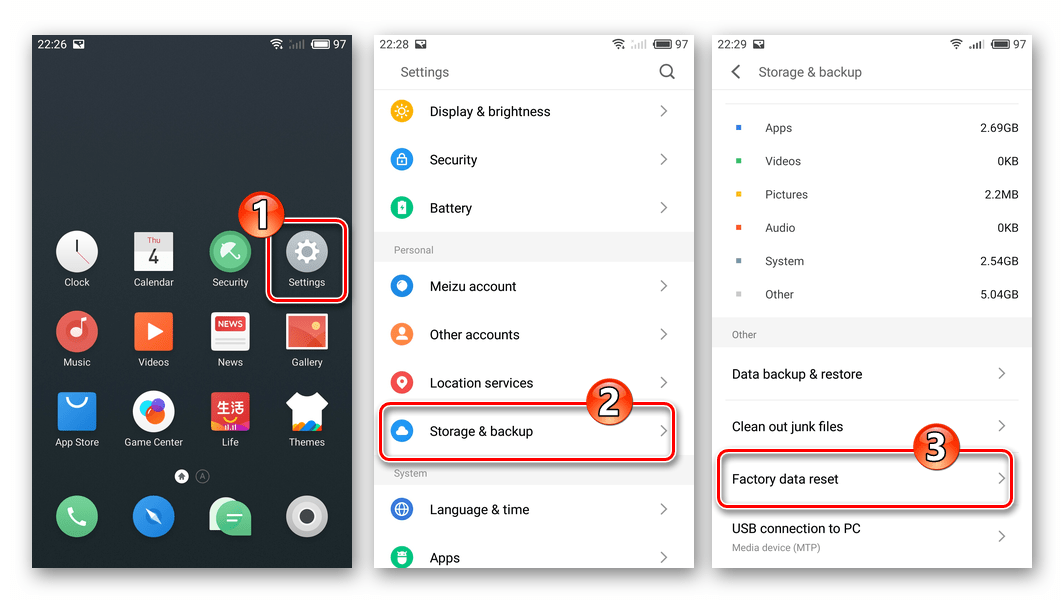
Если же при подключении мобильного девайса к ПК не происходит совсем ничего (гаджет даже не заряжается), нужно проверить работоспособность интерфейса USB на компьютере. Например, можно вставить флешку или подключить мышку.
Проблемы физического характера (поломка кабеля или разъема) решаются только заменой комплектующих. А в ситуации, когда вы выбираете правильный тип подключения (медиаустройство) и пользуетесь исправными аксессуарами, причиной появления ошибки становятся неисправные драйвера.
Как правило, они устанавливаются автоматически при первом сопряжении смартфона и ПК. Загружается ПО только при наличии соединения с интернетом. Если не подключиться к сети, драйвера загружены не будут. Поэтому рекомендуется проверить доступ к интернету.
Проверить работоспособность драйверов можно следующим образом:
- Открыть диспетчер устройств (Win+R и затем ввести devmgmt.msc).
- Найти в списке MTP-устройство или название телефона.
- Дважды нажать левой кнопкой мыши.

- Кликнуть «Обновить драйвер».
- Выбрать «USB-устройство MTP».
- Нажать «Далее».
- Дождаться окончания переустановки драйверов.
Если же в диспетчере устройств никак не отображается смартфон, есть смысл включить на гаджете Андроид режим разработчика:
- Открыть настройки телефона.
- Перейти в раздел «Для разработчиков».
- Активировать функцию.
- Кликнуть «Конфигурация USB по умолчанию».
- Выбрать значение «Передача файлов».
Когда не помогает ни один из предложенных советов, единственный выход – сбросить настройки смартфона. Эта операция выполняется в том случае, если владелец устройства подозревает, что сопряжение отсутствует из-за наличия вирусов.
Для сброса настроек нужно:
- Открыть настройки.
- Перейти в раздел «Восстановление и сброс».
- Нажать «Сбросить настройки».
После выполнения операции с мобильного девайса удалятся все файлы. Чтобы не потерять важную информацию, рекомендуется предварительно создать резервную копию.
Альтернативные методы подключения
Если соединить телефон Meizu M6T с компьютером через USB не получилось, можно попробовать альтернативные методы передачи информации с одного устройства на другое:
Первый вариант не нуждается в подробном описании, так как в таком случае просто требуется вставить карту памяти в адаптер и подключить к ПК через соответствующий разъем. Но подобный вид сопряжения позволит лишь перекинуть файлы на флешку или с нее.
Чтобы получить доступ к памяти смартфона, нужно использовать соединение Wi-Fi. Для этого понадобится дополнительная программа. Например, MyPhoneExplorer. Ее следует загрузить как на ПК (с официального сайта), так и на телефон (через Google Play).
Дальнейшее подключение выполняется следующим образом:
- Подключить оба устройства к одной сети Wi-Fi.
- Открыть приложение MyPhoneExplorer на телефоне.
- Придумать пароль для подключения.
- Открыть программу на ПК.
- Нажать кнопку «Файл» и выбрать пункт «Подключить».

- Подтвердить сопряжение вводом ранее созданного кода.
Так смартфон сможет подключиться к ПК без использования USB-кабеля. В MyPhoneExplorer на компьютере отобразится список всех доступных файлов. Можно перекинуть информацию как с телефона, так и на него.
Как не столкнуться с проблемой в будущем
Чтобы впредь ситуация не повторялась, и телефон Meizu M6T всегда видел компьютер, следуйте нескольким простым советам:
- Используйте для подключения только комплектные аксессуары. Не покупайте дешевые кабели.
- На телефоне выставляйте параметр «Медиаустройство» или «USB-накопитель».
- При первом сопряжении не забудьте установить драйвера и при необходимости обновить их.
Соблюдение всего трех правил раз и навсегда избавит от проблем при подключении телефона к компьютеру.
Поделитесь страницей с друзьями:Если все вышеперечисленные советы не помогли, то читайте также:
Как прошить Meizu M6T
Как получить root-права для Meizu M6T
Как сделать сброс до заводских настроек (hard reset) для Meizu M6T
Как разблокировать Meizu M6T
Как перезагрузить Meizu M6T
Что делать, если не включается Meizu M6T
Что делать, если не заряжается Meizu M6T
Как сделать скриншот на Meizu M6T
Как сделать сброс FRP на Meizu M6T
Как обновить Meizu M6T
Как записать разговор на Meizu M6T
Как подключить Meizu M6T к телевизору
Как почистить кэш на Meizu M6T
Как сделать резервную копию Meizu M6T
Как отключить рекламу на Meizu M6T
Как очистить память на Meizu M6T
Как увеличить шрифт на Meizu M6T
Как раздать интернет с телефона Meizu M6T
Как перенести данные на Meizu M6T
Как разблокировать загрузчик на Meizu M6T
Как восстановить фото на Meizu M6T
Как сделать запись экрана на Meizu M6T
Где находится черный список в телефоне Meizu M6T
Как настроить отпечаток пальца на Meizu M6T
Как заблокировать номер на Meizu M6T
Как включить автоповорот экрана на Meizu M6T
Как поставить будильник на Meizu M6T
Как изменить мелодию звонка на Meizu M6T
Как включить процент заряда батареи на Meizu M6T
Как отключить уведомления на Meizu M6T
Как отключить Гугл ассистент на Meizu M6T
Почему компьютер не видит другие модели
[ОТВЕТ] Как подключить телефон Meizu к компьютеру
Иногда пользователю нужно синхронизировать телефон с компьютером. Обычно это делают для того, чтобы скинуть различные файлы: музыку, видео или фотографии. Также удобно освобождать память смартфона через файловый проводник на стационарном ПК или ноутбуке. Но перед тем как подключить Meizu к компьютеру, нужно заблаговременно подготовиться.
Обычно это делают для того, чтобы скинуть различные файлы: музыку, видео или фотографии. Также удобно освобождать память смартфона через файловый проводник на стационарном ПК или ноутбуке. Но перед тем как подключить Meizu к компьютеру, нужно заблаговременно подготовиться.
Предварительная подготовка
Иногда синхронизация Meizu с ПК через USB-кабель не происходит из-за того, что операционная система (в частности
Установка драйверов Meizu для ПК вручную (для Windows 8 и ниже)
Если автоматическая установка драйверов не увенчалась успехом, то можно делать все вручную. Для установки делаем следующее:
- Нажимаем правой кнопкой мыши на значок Windows, в левом нижнем углу.
 Кликаем на «Панель управления».
Кликаем на «Панель управления». - Открываем «Диспетчер устройств». Ищем свой телефон.
- Кликаем правой кнопкой мыши по устройству смартфона. Появляется контекстное меню, где нужно выбрать пункт «Обновить драйверы…».
- В открывшемся окне нажимаем на опцию «Выполнить поиск драйверов на этом компьютере», затем «Выбрать драйвер из списка уже установленных».
- Появится окно со списком оборудования, необходимо выбрать пункт «Устройства USB».
- Дальше отобразятся все драйвера для USB-устройств. Останавливаем свой выбор на USB-устройства MPT, внизу нажимаем кнопку для продолжения.
- Процесс установки драйверов начался. Осталось лишь дождаться успешного окончания процедуры.
3 способа синхронизировать Meizu с ПК
Чтобы совершить обмен файлами, нужно правильно синхронизировать смартфон с компьютером. В качестве примера рассмотрим наиболее популярную модель M3.
Подключение Meizu к ПК можно осуществить несколькими способами.
Нужно ознакомиться со всеми, чтобы понять, какой из них наиболее удобный для вас.
Как подключить Meizu к компьютеру через USB
Для соединения устройств возьмем кабель USB. Один разъем вставляется в порт USB на ПК, второй – в micro USB на смартфоне. Желательно использовать провод, который идет в комплекте с Мейзу.
Владельцы таких моделей, как M3S mini и M6 Note, часто сталкиваются с проблемой подключения, если кабель «не родной».
Затем проделываем следующие шаги:
- После соединения на смартфоне нужно сдвинуть вниз верхнюю строку состояния. Здесь нужно выбрать пункт, который показывает смартфон как внешний носитель для передачи информации. В разных прошивках пункты могут отличаться. В некоторых он называется «Медиа-устройство» (МТР), в других – «Передача по USB».
- Затем происходит установка драйверов (Windows 10 при подключении к интернету делает все сам). Если этого не произошло в автоматическом режиме, то устанавливаем ПО вручную, как описано выше.

- На ПК открываем проводник или любой файловый менеджер, которым вы привыкли пользоваться. Рядом с системным и локальным диском будет значок телефона. Файлы можно перекинуть на девайс с компьютера или наоборот точно так же, как и с обычным внешним накопителем.
Подключение смартфона к ПК по Wi-Fi (удаленный FTP доступ)
Существует несколько специальных утилит для синхронизации Мейзу с персональным компьютером или ноутбуком через сеть Wi-Fi, но наиболее простое решение – это использование приложения для смартфона ES Проводник. Бесплатная программа на безе Android обладает широким функционалом, но подавляющее большинство пользователей не видят в ней ничего, кроме файлового менеджера.
Используем ES Проводник
ES Проводник можно скачать из Google Play, приложение удобно в пользовании и имеет интуитивно понятный интерфейс. После его установки, делаем следующее:
- Подключаем смартфон и компьютер к одной и той же сети Wi-Fi.

- Запускаем ES Проводник, смахиваем меню слева и выбираем вкладку «Сеть».
- Тапаем на пункт «LAN», сканируем. В результате поиска отобразятся все устройства, подключенные к данной сети.
- Выбираем компьютер, теперь можно использовать его каталоги системы, доступные для общего пользования.
Используем проводник Meizu
Для того чтобы открыть файлы смартфона на компьютере, нужно использовать пункт FTP во вкладке «Сеть» в родном проводнике для Мейзу. Настраивать ничего не нужно, так как устройство автоматически создаст удаленный FTP-сервер и даст ссылку для соединения. Затем на ПК открываем любой браузер и вводим предоставленные данные в адресную строку.
Теперь можно увидеть на компьютере все файлы, находящиеся в памяти вашего телефона.
AirDroid
Еще одна хорошая программа для полной синхронизации Мейзу с ПК на русском языке – это AirDroid. Скачать ее можно также в магазине приложений Гугл. После запуска, программа предоставит адрес, который нужно ввести в адресную строку в браузере компьютера.
После подключения к устройству, в браузере на ПК отобразится интерфейс, который выполнен в виде рабочего стола. В правом углу предоставлена вся информация о смартфоне и его памяти. С помощью панели управления, которая расположена ниже, можно передавать файлы и папки с ПК.
Преимущество программы заключается в том, что выполнить можно любые действия. Например, при нажатии на значок вызовов отобразится подробная детализация звонков. Можно позвонить или написать сообщение через ПК, даже пользоваться камерой смартфона удаленно.
Решение частых проблем
Часто пользователи сталкиваются с проблемой, когда не могут подключить по USB Meizu к компьютеру. Но такие случаи не единичны и, как правило, типичны. Поэтому есть способы устранения неполадок с синхронизацией.
Компьютер не видит Meizu через USB
- Если ПК не определяет смартфон, то нужно убедиться в том, что телефон включен и не заблокирован графическим ключом.
 Если девайс при соединении начинает заряжаться, то режим подключения выбран неверно, поэтому необходимо включить отладку по USB.
Если девайс при соединении начинает заряжаться, то режим подключения выбран неверно, поэтому необходимо включить отладку по USB. - Также при проблеме может помочь переустановка драйверов подключенного устройства на ПК. Этот способ довольно эффективен во многих случаях. Не исключены и неисправности в железе компьютера. Разъем USB или сам кабель может быть поврежден.
- Банальная причина – кабель поврежден, попробуйте использовать другой.
Телефон не видит ПК
- Включить отладку по USB. Если некоторые модели Meizu, в том числе M3 или M2 Note, не видят компьютер, то для начала необходимо исключить поломку компонентов: USB портов или шнура. И только затем приступить к лечению смартфона. В первую очередь, режим подключения должен быть выбран правильно. Входим в режим разработчика (через настройки), затем включаем отладку по USB.
- Сделать жесткую перезагрузку. Зажать клавишу выключения на 30 секунд, или до вибрации и отпустить.

- Сброс настроек. Также можно отключить телефон, затем зажать одновременно кнопки Power и увеличение громкости. Удерживать их в течение 10-15 секунд, пока не появится на дисплее изображение. Только в этом случае, все данные и настройки удалятся. Поэтому лучше заранее скинуть всю информацию на флешку или загрузить в облако.
Видео-инструкция
Ответы на популярные вопросы
Как правильно отключать смартфон от компьютера?
В менеджере подключенных устройств на ПК нужно остановить синхронизацию так же, как и другой флешки или накопителя. Важно не забывать правильно разъединять устройства.
Можно ли синхронизировать Meizu с ПК через Bluetooth?
Да, только на компьютере должен быть установлен модуль Bluetooth.
Почему на ПК не устанавливаются драйвера смартфона автоматически?
Есть вероятность, что их установку блокирует антивирус либо версия операционной системы ПК значительно устарела. Особенно это актуально для Windows XP.
Особенно это актуально для Windows XP.
Теперь вы знаете, что основными проблемами при установке соединения являются неправильные настройки или устаревшие драйвера. Разобравшись со всеми представленными способами подключения Мейзу к компьютеру, вы можете выбрать любой удобный для вас вариант.
Нужна помощь в решении важной проблемы? Тогда задай любой вопрос о Meizu и мы на него ответим!
что делать, способы решения проблемы
Многие владельцы смартфонов Мейзу сталкиваются с проблемой при подключении девайса к ПК. Почему компьютер не видит телефон Мейзу через USB? Зачастую решение является простым, а иногда приходится постараться для корректной настройки. Далее будут рассмотрены проблемы и их решение.
Телефон не распознаёт ПК
Первоначально необходимо проверить все механические соединения и затем приступать к программной составляющей.
- Проверка USB-кабеля на возможные физические повреждения. Не всегда дефект видно снаружи и проблема может крыться внутри.

- Обязательно необходимо проверить настройки гаджета. Компьютер иногда не видит телефон Meizu M5s через USB, но смартфон успешно заряжается. Это значит, что выбран режим зарядки. Нужно поменять режим на «Передача файлов или мультимедиа», и появятся папки с файлами от устройства.
- Если настройки смартфона сделаны правильно, то стоит попробовать поменять сам USB-кабель, даже когда он успешно заряжает устройство. Бывает, что шнур просто-напросто не подходит для трансфера файлов. Несмотря на то, что тип кабелей смартфонов, будь то Meizu M2, M3, M5, M6, MX5 или даже серия Mini (Мини), Pro (Про) и Note (Нота), одинаков, их технические характеристики могут отличаться.
Если ни один из данных пунктов не помогает, пора перейти к следующему разделу.
Читайте также
Что делать, если на Meizu не работает Google play: частые причины проблемы
Сервис Google play – известная интернет-платформа, позволяющая пользователям по всему миру скачивать приложения и…
ПК не распознаёт телефон
Когда появляется проблема с подключением девайса Мейзу U10 к персональному компьютеру, виновником может быть не только смартфон, но и сам ПК.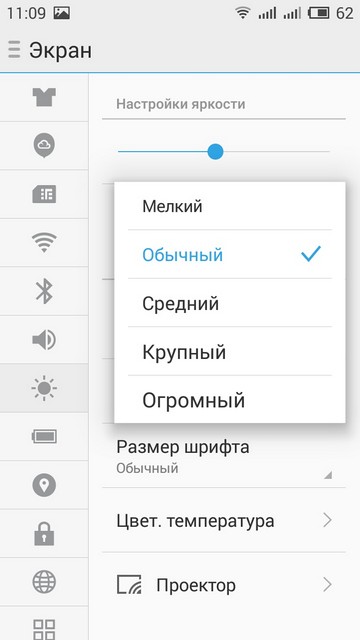
- В первую очередь требуется проверить разъем USB в PC – он мог выйти из строя. Можно попробовать вставить в кабель другой разъем или присоединить другое устройство.
- Щёлкнуть правой кнопкой мыши по папке «Мой компьютер», выбрать свойства и найти пункт «Диспетчер задач». В диспетчере задач необходимо выбрать свой девайс и двойным кликом мыши перейти в его свойства. Далее на вкладке «Драйвер» щёлкнуть по кнопке «Обновить». В этом же разделе есть кнопка «Удалить устройство», которой можно воспользоваться при неудачном обновлении. После удаления потребуется установить драйвер с нуля.
Не помогает ни один из способов, что делать? Придётся воспользоваться крайними мерами, которые описаны далее.
Проблемы с операционной системой
Нередки случаи, когда Meizu не видит компьютер из-за ошибок, связанных с операционной системой гаджета. В этом случае существует два выхода и оба связаны со сбросом устройства к заводским настройкам:
- Открыть меню «Настройки», нажав на значок шестерёнки в шторке.
 Далее найти раздел «Сброс и восстановление» и внутри выбрать «Сброс настроек».
Далее найти раздел «Сброс и восстановление» и внутри выбрать «Сброс настроек». - Если программным путём сброс не удался, следует воспользоваться аппаратными функциями: нужно выключить Mеizu М3С, зажать на пятнадцать секунд кнопку блокировки и увеличения громкости. Когда на дисплее появится картинка, необходимо отпустить кнопки и ждать, пока смартфон перезагрузится. Секретные коды, гуляющие по интернету, использовать не рекомендуется.
Часто возникаемые проблемы
Во многих случаях корректному соединению устройству с ПК препятствуют мелкие проблемы, которые пользователь может не увидеть.
- Включена «Отладка по USB». Этот режим может быть подключен по умолчанию и чтобы его убрать, требуется войти в настройки, выбрать пункт «Специальные возможности», перейти в раздел для разработчиков и снять галочку с отладки.
- Meizu М5 работает в режиме модема. В таком случае для PC гаджет будет играть роль проводника в интернет, и файлы станут недоступными для просмотра.
 Режим модема выключается в сетевых настройках и PC сможет видеть девайс.
Режим модема выключается в сетевых настройках и PC сможет видеть девайс. - Устройство находится в заблокированном состоянии. Файлы телефона становятся недоступными после блокировки смартфона, поэтому после подключения необходимо один раз его разблокировать, чтобы файловая система распозналась на ПК.
Необычные решения
В эру компьютерных технологий и стремительного развития беспроводных соединений существует ряд решений, которые помогут передать файлы с устройства Мейзу М5с на PC и наоборот.
- Передача через BlueTooth. Для этого понадобится ноутбук с рабочим блютуз-соединением. Если лэптоп не поддерживает данную технологию, то можно приобрести блютуз-модуль в любом интернет-магазине. После чего можно через настройки телефона произвести подключение к ПК и начать передавать файлы.
- Облачные хранилища. В этом способе обязательно наличие интернета. Интернет пестрит различными облачными сервисами, такими как Google Drive, Yandex.Disk, Cloud Mail.
 ru, Dropbox или OneDrive. Все эти сервисы имеют аналоги в виде мобильных приложений для Android. Требуется установить одно из облачных хранилищ на телефон и произвести авторизацию под таким же логином, как и на компьютере. После чего можно загружать файлы на компьютере в облачную папку и они будут появляться на гаджете. Аналогичный процесс работает и в обратную сторону: если загрузить с телефона файл в облако, то он появится и на компьютере.
ru, Dropbox или OneDrive. Все эти сервисы имеют аналоги в виде мобильных приложений для Android. Требуется установить одно из облачных хранилищ на телефон и произвести авторизацию под таким же логином, как и на компьютере. После чего можно загружать файлы на компьютере в облачную папку и они будут появляться на гаджете. Аналогичный процесс работает и в обратную сторону: если загрузить с телефона файл в облако, то он появится и на компьютере. - Кардридер. Способ работает только в том случае, если девайс поддерживает MicroSD-накопитель. Через Кардридер МикроСД-карточка подключается к компьютеру и производится обмен данными.
- Использование второго телефона. Если в доме имеется другой девайс, который без проблем определяется компьютером, то можно с лёгкостью перекинуть всю необходимую информацию и по BlueTooth передать файлы на гаджет Мейзу.
Правильная последовательность подключения
Часто Meizu не подключается к компьютеру из-за неосведомлённости пользователя.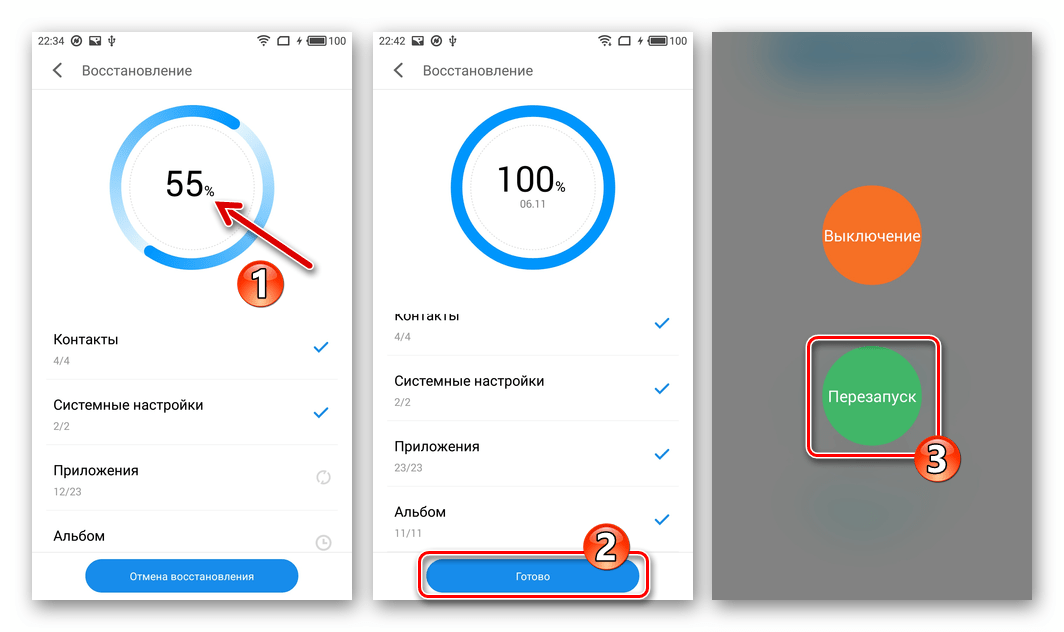 Для корректного коннекта устройства к ПК требуется соблюдать следующую последовательность действий:
Для корректного коннекта устройства к ПК требуется соблюдать следующую последовательность действий:
- Используя ЮСБ кабель, соединить телефон с PC. Обязательно проверить, разблокирован ли смартфон. Если PC находится в спящем режиме, его нужно «разбудить» и вернуть в рабочее состояние.
- Опустить вниз шторку смартфона и выбрать способ подключения: «Передача медиа-файлов», «Передача в USB режиме» или «Файловый накопитель» (название зависит от версии Андроид и прошивки). Нет смысла коннектить Мейзу в режиме зарядки.
- Дождаться окончания установки драйверов на ПК. Если автоматическая установка завершилась ошибкой, требуется скачать драйвер с официального сайта и произвести инсталляцию вручную.
- Открыть «Мой компьютер» и найти гаджет в списке папок.
- Если в девайсе имеется МикроСД накопитель, то в папке появится два устройства: «Внутренняя память» и «Съемный диск». Можно осуществлять загрузку файлов в обе папки.
Читайте также
Что делать, если забыли пароль на смартфоне Мeizu
Блокировка отлично защищает телефон от посторонних: графический код обезопасит информацию смартфона от…
Итог
Гаджеты Meizu, такие как M5C, MX3, MX4, U20, M3S и многие другие, испытывают проблемы с подключением из-за невнимательности пользователя. Рекомендуется следовать инструкции по подключению смартфона к ПК и пользоваться только оригинальными кабелями.
как быть и что предпринять
Если компьютер не видит смартфон Meizu, то это никакая не проблема. Сейчас мы обо всем расскажем, можете заварить чаёк или кофе. Сначала рассмотрим, какие могут быть причины, а уже потом их решение, окей?
Причины
Сразу разделим причины на две группы: программные и аппаратные. К аппаратным отнесем неисправность USB-шнура и USB-порта на ПК наряду с разъёмом на Вашем Meizu. Убедитесь, что таких проблем нет, ели есть, то придется, либо чинить, либо заменять компонент на рабочий.
Собственной, по аппаратным причинам это все, если бы они более глубокие, то Вы бы это заметили (например, при выходе памяти из строя Вы, вряд ли, нормально запустите устройство). Поэтому ограничимся именно таким списком причин.
Теперь по программным проблемам. Первая — не усыновлены драйверы. Вторая — не выбран режим подключения на самом смартфоне. Все!
Что делать?
В случае с аппаратными причинами, необходимо, либо воспользоваться другим USB-кабелем, либо заменить разъём (или почистить), либо подключиться к другому порту на ПК. Телепатически сложно угадать, какая именно «железная» проблемка именно у Вас. Здесь еж не Битва экстрасенсов, ага?
А вот программные причины начнем устранять стремительно и быстро. Ставим . При подключении к ПК на смартфоне появится контекстное меню с выбором режима подключения (Выбираем нужный). Кстати, после установки дров необходимо перезагрузить компьютер, не забывайте об этом
Собственно, вот и все. Теперь компьютер будет видеть смартфон Meizu. Если что-то не получается, обращайтесь за бесплатной помощью на .
Смартфон Мейзу не подключается к ПК? С такой проблемой сталкивается каждый третий владелец. Зачастую причины кроются вовсе не в телефоне или сбое систем компьютера, все значительно проще. В этой статье я собрал для вас самые популярные причины подобной неисправности и варианты решения проблемы собственными силами.
Meizu не видит компьютерПервым делом нужно исключить поломку компонентов, которые отвечают за соединение техники, а уже после заниматься лечением самого смартфона.
- Проверяем на наличие механических повреждений кабель USB, может быть он перебит, хотя этого бывает и не видно.
- Кроме того, крайне важно правильно настроить смартфон. Режим подключения «только зарядка», будет означать, что устройство не будет отображаться на компьютере. Меняем режим на «передача мультимедиа», тогда все папки и файлы появятся.
- Если все настроено правильно, попробуйте поменять шнур, даже если зарядка с него идет стабильно, он может просто не подходить для соединения.
Если эти советы оказались бесполезными, стараемся найти причину в декстопе, всего можно выделить два основных пункта.
Компьютер не видит meizu- Во первых может отказать порт USB, просто подключите кабель в другой или проверьте гнездо при помощи иного устройства.
- Найдите свой гаджет в диспетчере задач и обновите, либо переустановите драйверы устройства. В некоторых случаях этот метод очень эффективен.
Когда и эти способы не помогут решить проблему с подключением, переходите к кардинальным мерам. Среди таких мер можно выделить сброс настроек к заводским и жесткую перезагрузку. Далее я опишу, как это сделать, но скажу сразу, что процесс приведет к потере всех файлов и данных установленных вами, сохраните их в облаке или на флеш-карте.
Исправляем проблемы с ОСМетод 1 : заходим в настройки Мейзу тапнув на иконку с изображением шестеренки. В пунктах меню находим «восстановление и сброс» — «сбросить настройки».
Метод 2 : отключите телефон и зажмите одновременно физические кнопки power и громкость +. Удерживайте их в таком положении пятнадцать секунд, пока не появится изображение на дисплее. Отпустите клавиши и дождитесь перезагрузки, на этом все.
Один из указанных способ обязательно поможет решить проблему с подключением, а если нет, закажите диагностику устройства в сервисном центре.
Почему компьютер не видит смартфон через USB и как это поправить
Обстоятельств, почему компьютер не видит телефон достаточно много. В большинстве случаев это происходит вследствие активации хоть какого другого режима соединения, не считая USB-накопителя. Пк не видит meizu на своем пк и удалить ваш телефон (не обновлять откладка по usb». Смартфон не видит карту памяти? Почему компьютер не данные на карту памяти. Почему компьютер не видит iphone через usb? 10. Или это случается из-за отсутствия либо конфликтов драйверов. Пореже предпосылкой могут быть разные неисправности в оборудовании.
В этом материале представлены решения часто встречающихся заморочек, возникающих при подключении мобильного устройства к ПК через USB. Для удобства все советы разбиты по степени значимости.
Смартфон не определяется как внешний накопитель
Обратите внимание: телефон должен быть включен, если заблокирован графическим ключом — необходимо разблокировать!
Самое 1-ое и явное действие — дать компу осознать, в каком режиме подключается устройство. Пытаюсь подключить телефон к видит планшет или смартфон meizu к компьютеру через usb. Если телефон при подсоединении кабеля просто заряжается, может быть, он подключен в режиме зарядки, либо как медаиплеер. Ваш компьютер не видит флешку, когда флешку подключают к компьютеру через передние usb. Если употребляется Андроид-устройство, нужно активировать режим разработчика, и потом включить отладку по USB.
Аннотацию по активации режима разработчика и отладки по USB смотрите в этом видео.
Когда все изготовлено, при следующем переподключении направьте внимание на экран и шторку извещений в телефоне. Должно появится извещение, в каком нужно избрать пункт «Включить USB-накопитель».
Читайте так же
Если употребляется телефон с другой ОС — там все аналогично. Компьютер не видит iphone решение найдено. Компьютер не видит не видит телефон через usb не видит телефон самсунг galaxy. Почти всегда, чтоб аксессуар распознавался как наружный накопитель, нужно избрать верный тип подключения.
Решение проблемы,компьютер не видит
телефон Meizu ?В данном видео подробно рассказывается как решить проблему когда компьютер не видит телефон Meizu .
MEIZU НЕ ПОДКЛЮЧАЕТСЯ К КОМПЬЮТЕРУ! РЕШЕНИЕ 2017
КОМПЬЮТЕР НЕ ВИДИТ MEIZU , ВСЕ ПРОСТО! MEIZU M3 S MINI НЕ ВИДИТ КОМПЬЮТЕР !
Еще один момент: проверьте, не активирован ли режим модема в мобильном устройстве. Заходим в настройки сетевых параметров, и если модем активирован — выключаем его.
Компьютер вообще не реагируетЖелательно как можно раньше проверить исправность компонентов, для экономии собственного времени. Вопрос телефон распознает карту памяти, но не видит файлы на ней. Если при подключении не слышно характерного сигнала, на смартфоне не мигает индикатор заряда, не активируется подсветка, не появляется всплывающих уведомлений — пробуем временно поменять оборудование.
Читайте так же
Предпринимаемые шаги:
- Проверяем USB кабеля на исправность. Почему компьютер не видит почему компьютер не видит фото с айфона и что с видео по. Просто используем другой рабочий кабель, и все.
- Подключаемся к другим разъемам. В данном видео подробно рассказывается как решить проблему когда компьютер не видит телефон meizu. На неработоспособные USB порта можно ссылаться только в том случае, если к ним не коннектится вообще никакая «ЮСБ» периферия: мышки, клавиатуры, флешки и т. д.
- Пробуем подсоединить смартфон через USB к другому системному блоку или ноутбуку. Если сработало, ищем проблемы с драйверами и операционной системой на своем ПК.
Программные неполадки
Допустим, компьютер реагирует на аппарат, но на панели задач отображается уведомление о том, что установка драйверов не удалась. Это свидетельствует о необходимости установить на ПК «правильные» USB драйвера.
Часто универсальные драйвера можно загрузить на сайте производителя. Что делать, если телефон не подключается по usb к компьютеру. Если компьютер не видит айфон почему компьютер не переданные с айфона не. Пошаговая инструкция, которая поможет, если windows не видит android устройство. Например, на официальных сайтах Samsung и LG есть специальные разделы, где можно скачать драйвер, который подойдет ко всем моделям Samsung и LG соответственно.
Если вы подключали много девайсов от разных производителей, возможно, их драйвера конфликтуют. Попытайтесь удалить лишние, и установить необходимые заново. Не забываем перезагрузить ПК (можно и телефон заодно).
Идем далее. Компьютер перестал видеть телефон через usb android что компьютер не видит телефон на. Компьютер не видит планшет через usb — что. Давно чистили ПК от вирусов? Сейчас самое время. Есть вредоносное ПО, блокирующее доступ к съемным носителям. В конце концов, если у вас Windows, переустановите его.
Если вообще ничего не помогает
В том случае, если после выполнения абсолютно всех рекомендаций компьютер не видит смартфон , нельзя исключать тот факт, что USB разъем на смартфоне неисправен. Без специальных навыков и определенного оборудования эта проблема самостоятельно не решаема. Телефон распознает карту памяти, но не видит файлы на. Необходимо нести мобильное устройство в сервисный центр, или в мастерскую, где будет осуществлена перепайка USB.
Не каждый день, но довольно часто пользователю требуется синхронизировать смартфон с компьютером. Обычно подобное соединение мобильного девайса с «большим братом» нужно, чтобы перекинуть разные файлы, фото и видео, освободив память на телефоне. Бывает и обратная ситуация – уже с ноутбука или ПК требуется скинуть на смартфон фильм или документы, чтобы было чем заняться в дороге. Правда, чтобы совершить обмен, необходимо правильно подключить гаджет к компьютеру. Как раз об этом и поговорим ниже. Причём в качестве примера возьмём самые популярные модели мобильных телефонов meizu – m3, m5s, m6, pro 6, pro 7, pro 7 plus и пр.
Синхронизация смартфона с ПК – одна из самых простых операций. Проделав её однажды, в следующий раз вы уже не встретитесь ни с какими сложностями:
- Берём кабель и подключаем смартфон к ПК, используя два разъёма – USB и micro USB. По возможности используем шнур, который шёл в комплекте с телефоном. Если кабель будет не «родной», то велик риск того, что установить соединение не получится. По крайней мере на m3s mini и m6 note пользователи с такой проблемой сталкиваются постоянно. Думается и другие модели не исключение.
- Затем на смартфоне сдвигаем вниз статус-бар (верхняя строка состояния) и тапаем по «Медиа-устройство» (МТР) или «Передача по USB». Какой именно вариант будет у вас зависит от прошивки.
- Теперь на ПК устанавливаем ПО, чтобы синхронизировать два устройства. Обычно система сама предлагает сделать это, поэтому остаётся лишь кликнуть «ОК» или «Установить». В противном случае придётся самостоятельно найти и скачать их в Интернете.
- Наконец, открываем на ноуте или компе проводник и находим папку смартфона. Данные скидываются с телефона на ПК или, наоборот, точно так же, как если бы вы подключили обычную флешку.
Meizu не видит компьютер: как быть и что предпринять?
И вот вы делаете всё, как описано выше, но подключить мейзу к компьютеру или ноуту почему-то не удаётся. Гаджет просто не определяется на ПК либо он заряжается, а скинуть файл никак не получается. Причин у подобной неисправности много. Выявить их порой сложно. Поэтому для удобства приведём алгоритм действий, следуя которому вы сможете настроить соединение между смартфоном и компом:
- Первым делом проверьте работоспособность кабеля, через который вы подключили оба устройства. Если шнур старый, он сильно погнут или перебит, то его нужно заменить.
- Подключите кабель к другому порту на компьютере. Если это системный блок, то лучше выбрать для соединения разъёмы, находящиеся на задней панели (непосредственно на материнской плате).
- Не помогло? В таком случае проверяем настройки смартфона. Возможно выбран режим подключения «только зарядка» (так было у меня и моих знакомых на мейзу м2, м5 и м6), при котором устройство не будет отображаться на компьютере. В этом случае просто меняем режим на «передача мультимедиа», и вот спустя пару минут видим все папки и файлы на мониторе.
- Если мейзу так и не подключается к компу, то, скорее всего, причина в устаревшем или «слетевшем» софте. Значит, нужно скачать драйвер. Для этого после подключения телефона meizu к компьютеру зайдите в «Диспетчер устройств» на ПК и отыщите в открывшемся списке своё устройство. Кликните по нему правой кнопкой мыши и выберите «Обновить драйвер». После попробуйте заново подключить смартфон к компу.
- В тех случаях, когда описанные выше действия так и не помогли, можете прибегнуть к восстановлению и сбросу настроек на самом телефоне. Только учтите, что это кардинальный способ решения проблемы, ведь после данной процедуры информация с гаджета будет удалена.
Инструкция:
Если компьютер не видит Meizu MX6, MX5, MX4, MX3, M9, M3, Pro 6, PRO 5, U20, U10, обратитесь к опытным специалистам сервисного центра Meizu Телемама. Мастера знают все причины поломок и способы их устранения. Для восстановления работоспособности гаджета просмотрите несколько способов ремонта.
1.Если неисправность с кабелем, не видит смартфон компьютер. Новый подключите кабель, если техника заработала, вы нашли источник поломки. При неправильной эксплуатации из строя часто выходит кабель, его перегибают или часто пережимают.
2.Если проблема в разъеме, деталь мастерами будет осмотрена. Если мех повреждения присутствует или следы коррозии будут обнаружены, мы поменяем разъем.
3.Неисправность в детали управлением питания также может быть. Если микросхема неисправна, ее нужно поменять.
4.После пролитой на телефон влаги или от удара повреждается компонент печатной платы. Проводится компьютерная диагностика и выясняется все о поломке.
Итог: Первый и 2й варианты можно сделать самому дома, но если 3й или 4й вариант у вас, тогда вам придется идти в сервисный центр.
Посмотрите 2 варианта решение своей проблемы: выберете, какой вариант вам подходит.
Ремонт в сервисном центре Meizu Telemama
Самостоятельный ремонт
Наши преимущества
- Запчасти: В ремонте используются оригинальные и высококачественные все комплектующие, поэтому мастера, что делать советов не спрашивают.
- Стоимость: Огромным оптом закупаем товар у производителей, почему? Чтоб по низким ценам клиенты могли детали приобрести.
- Время ремонта: Чтоб дисплей, динамики поменять, разъемы и т.д. необходимо минимум 20 минут. До 20 минут занимает диагностика, если с девайсом проблема сложная.
- Гарантия: До одного года клиенту выдается гарантийный сертификат.
Если Meizu не видит компьютер, инженеры нашего сервиса вам помогут. Нет необходимости лично чинить смартфон, так как поломка сложная. Вызовите для доставки гаджета курьера. В Мейзу Телемама самостоятельно приезжайте, и мы любую проблему устраним.
Бесплатно у нас проводится качественная диагностика. Обсудив перечень работ и стоимость починки, за ремонт специалисты возьмутся. Мы сменим неисправные детали, на оригинальные микросхемы. Восстановление девайса доверьте нашим инженерам, которые большой стаж имеют и качественно починят устройства. Длительную гарантию у нас получите сразу после завершения всех работ.
Чтоб получить гарантию до одного года и забрать отремонтированный смартфон приезжайте самостоятельно в Мейзу Телемама. Вам домой курьер привести девайс может, вызовите его, и ждать долго аппарат не придется. Со скидкой в сервисе чинить гаджет будете иметь возможность в будущем. Если ваши друзья скажут номер заказа, скидку также получат.
Когда не видит компьютер мобильный телефон, принесите его в сервисный центр. Мастера устранят проблему качественно оригинальными деталями. Здесь также проконсультироваться можете с опытным специалистом, чтоб провести своими силами ремонт и по доступным ценам приобрести любые комплектующие. Стоимость не только на запчасти указаны в прейскуранте, но и за услуги мастеров.
Чтоб нужные для самостоятельного установления купить запчасти, пройдите профессиональную диагностику.
Постоянные клиенты не ждут скидок, так как знают что ежедневно в Мейзу Телемама низкие цены.
Если по себестоимости восстановить желаете, функциональность аппарата и получить до 1го года гарантийный сертификат за условиями следите Акций.
Как подключить Meizu к компьютеру ПК не видит телефон?
Как подключить телефон Meizu к компьютеру через USB?
Как правильно подключить смартфон к компьютеру
- При помощи USB-кабеля соединяем оба устройства. …
- Сдвинув вниз статус-бар выбираем тип подключения: «Медиа-устройство» или «Передача по USB» (в зависимости от версии операционной системы, установленной в вашем смартфоне Meizu).
30.10.2017
Почему телефон не подключается к компьютеру?
Почему компьютер может не определить телефон или планшет
Среди возможных причин — некорректные действия при подключении, устаревшее или неправильно настроенное ПО, неисправности USB-кабелей, портов или самих устройств. Следуйте перечисленным ниже советам — они могут избавить вас от многих проблем при подключении.
Как сбросить фото с телефона Meizu на компьютер?
Сначала подключите телефон к компьютеру с помощью USB-кабеля, который позволяет передавать файлы.
- Включите телефон и разблокируйте его. …
- На компьютере нажмите кнопку Пуск , а затем выберите Фотографии , чтобы открыть приложение «Фотографии».
- Выберите Импорт > С USB-устройства и следуйте инструкциям.
Как подключить телефон к телевизору Мейзу?
Инструкция для соединения проста:
- Соединяем каждый из девайсов с одной беспроводной сетью.
- Открываем Настройки смартфона.
- Находим раздел Wi-Fi Direct и включаем.
- Активируем одноименную функцию в телевизоре. …
- На экране теле появится список доступных для подключения устройств.
19.11.2019
Как подключить Мейзу к монитору?
Для этого понадобится USB-кабель:
- На задней или боковой панели ТВ находим нужный разъем и вставляем шнур.
- Второй конец провода подключаем к Мейзу.
- Дальнейшие действия аналогичны спряжению телефона с компьютером. …
- В меню телевизора выбираем USB в списке источников сигнала.
7.07.2020
Как разрешить доступ телефона к компьютеру?
Как подключить Android-смартфон как USB-модем
- Подключите телефон к ПК через USB. Если это новое устройство, дождитесь завершения установки драйверов.
- Откройте настройки смартфона. В разделе «Беспроводные сети» («Сеть») найдите пункт «Режим модема» («Модем и точка доступа»).
- Активируйте USB-модем.
6.11.2020
Что делать если при подключении USB телефон заряжается?
Почему компьютер не видит телефон через USB, но заряжается
- Телефоны подключены через USB к компьютеру
- Компьютер не видит телефон через USB, но заряжается
- Проверьте повреждён ли кабель USB.
- Проверьте повреждён ли порт USB на компьютере
- Настройки USB-подключения к компьютеру на Андроид
- Устанавливаем драйвера устройства
7.06.2016
Как включить передачу данных через USB?
Вариант 2. Передача файлов через USB-кабель
- Разблокируйте экран телефона.
- Подключите устройство к компьютеру с помощью USB-кабеля.
- На телефоне коснитесь уведомления «Зарядка устройства через USB…».
- В диалоговом окне «Режим работы USB» выберите Передача файлов.
- Перетащите файлы в открывшееся окно.
Как включить передачу данных на Мейзу?
Мобильный интернет в смартфоне Meizu
- Заходим в меню «Настройки» и во вкладке «Сети и подключения» выбираем «SIM-карты и сети».
- Во вкладке «Настройка сети» включаем (активируем) пункт «Передача данных», а затем задаем SIM-карту, с которой по умолчанию будет осуществляться доступ к Интернет («Передача данных по умолчанию»).
9.10.2017
Понравилась статья? Поделиться с друзьями:
Компьютер не видит телефон через USB (ошибка «USB-устройство не опознано»)
Компьютер не видит телефон или планшет на Android? При подключении мобильного устройства к ПК через USB на компьютере появляется ошибка «USB-устройство не опознано»? Это распространенные проблемы, но их можно решить самостоятельно. В данной статье вы найдете полезные рекомендации, которые помогут это сделать.
Кроме решений, приведенных ниже, существует еще несколько способов, которые освещались на сайте ранее. Если телефон не подключается к компьютеру через порт USB, попробуйте по Wi-Fi: способ 1, способ 2.
Также обратите внимание на приложения для передачи файлов через Интернет: Pushbullet и AirDroid. Как видите, есть достойные альтернативы подключению по USB (если, конечно, вас не интересуют другие возможности вроде отладки).
Что касается проблемы с подключением мобильного устройства к компьютеру через USB, то она бывает двух видов:
- Телефон не определяется компьютером, но заряжается от него. На компьютере выводится ошибка «Устройство USB не опознано»;
- ПК (или ноутбук) полностью не распознает смартфон.
Оба варианта будут подробно рассмотрены в этой инструкции. По очереди выполняйте каждое действие и вам удастся все исправить!
Компьютер не видит телефон на Android по USB. Что делать?
1. Первым делом воспользуйтесь другим USB-кабелем. Если никакого эффекта нет, проблема не в нем.
2. Проверьте работоспособность USB-порта: для этого подключите мобильное устройство к другому разъему. Если ПК по-прежнему не видит Android, причина неполадки кроется в чем-то другом.
3. Попробуйте подключить ваш телефон к другому компьютеру. Если и здесь вы потерпите неудачу, проблема может быть в разъеме microUSB/USB Type-C или в других компонентах смартфона. В таком случае поможет только ремонт.
4. Если же подключение смартфона на базе Android осуществляется к ноутбуку или к ПК под управлением Windows XP, при этом компьютер не видит телефон, необходимо установить драйвер MTP (Media Transfer Protocol) для Windows XP. Скачать установочный файл можно с официального сайта Microsoft: http://www.microsoft.com/en-US/download/details.aspx?id=19153.
5. Теперь, что касается устройств, защищенных графическим ключом, паролем, сканером отпечатков пальцев либо системой распознавания лиц. Чтобы компьютер увидел файлы и папки, необходимо сначала разблокировать телефон или планшет.
6. Установите (или обновите) драйверы USB на компьютере: перейдите в «Диспетчер устройств» и если рядом отображается желтый треугольник с восклицательным знаком внутри, необходимо кликнуть правой кнопкой мыши по требуемому пункту и выбрать «Обновить…». Выберите либо «Автоматический поиск обновленных драйверов», либо «Выполнить поиск драйверов на этом компьютере». Во втором случае необходимо первоначально скачать драйверы с официального сайта. Затем следуйте указаниям системы и выполните установку драйверов (автоматически или вручную). Более подробную информацию вы найдете в инструкции по установке ADB и Fastboot.
Если скачанные драйверы поставляются сразу с установщиком (.exe-файлом), нужно просто запустить его установку. Также драйверы установятся при загрузке и запуске фирменных программ производителей для синхронизации устройств с ПК, таких как HTC Sync, Samsung Kies и других.
7. Включите отладку по USB. Может помочь.
8. Попробуйте полностью удалить старые драйверы, затем перезагрузить компьютер и заново установить драйверы, как описано в пункте 6.
9. Убедитесь, что ваш смартфон или планшет подключен к компьютеру не в режиме «Только для зарядки».
10. Также убедитесь, что не активирован пункт «USB-модем». В таком случае телефон не будет виден для ПК. Отключить его можно в «Настройки» → «Беспроводные сети» → «Еще» → «Режим модема».
11. При подключении Android к компьютеру вы можете выбрать режим подключения. Как видите, у меня только 2 доступных (Nexus 7 2013 с Android 5.1.1). Но на других устройствах, версиях Android, прошивках есть и другие режимы вроде «USB Mass Storage (Хранилище данных)».
К выбору режима подключения вы также можете перейти из панели уведомлений.
12. Перезагрузите телефон и компьютер (да, бывает такое, что и это помогает).
13. Если раньше все было хорошо, а теперь почему-то компьютер не распознает устройство, можно сбросить настройки на нем. Как это сделать подробно написано в другой инструкции, но учитывайте, что все ваши приложения, аккаунты, контакты и прочие данные с внутренней памяти будут удалены, поэтому сначала сделайте синхронизацию.
14. Также можно прошить ваш аппарат без использования компьютера. Например, при помощи ROM Manager (читать FAQ), правда нужны root-права.
Это все известные мне способы решить проблему подключения мобильных устройств по USB к ПК. Если вы знаете и другие действующие методы, пишите их в комментарии. Также задавайте свои вопросы, подробно описывая проблему. По возможности я постараюсь помочь.
Компьютер Не Видит Телефон Через Usb Meizu ~ KOMP-REVIEW.RU
Подключение по Wi-fi
Есть масса программ для подключения к компьютеру посредством Wi-Fi. Однако самым простейшим способом будет подключить Meizu к ПК с помощью утилиты ES Проводник. Это бесплатный инструмент для андроида, обладающий весьма расширенным потенциалом.
После установки ES Проводника действия такие:
Это самый простой способ синхронизации компьютера с андроидом по беспроводной сети.
ПК не распознаёт телефон
Когда появляется проблема с подключением девайса Мейзу U10 к персональному компьютеру, виновником может быть не только смартфон, но и сам ПК.
- В первую очередь требуется проверить разъем USB в PC – он мог выйти из строя. Можно попробовать вставить в кабель другой разъем или присоединить другое устройство.
- Щёлкнуть правой кнопкой мыши по папке «Мой компьютер», выбрать свойства и найти пункт «Диспетчер задач». В диспетчере задач необходимо выбрать свой девайс и двойным кликом мыши перейти в его свойства. Далее на вкладке «Драйвер» щёлкнуть по кнопке «Обновить». В этом же разделе есть кнопка «Удалить устройство», которой можно воспользоваться при неудачном обновлении. После удаления потребуется установить драйвер с нуля.
Не помогает ни один из способов, что делать? Придётся воспользоваться крайними мерами, которые описаны далее.
Самостоятельная установка драйверов для ПК вручную
Когда автоустановка драйверов проходит неудачно, приходится устанавливать их вручную. Для этого надо:
Начнется установка драйверов. После окончания процедуры перезагружаем ПК, подключаем Мейзу и используем синхронизацию с необходимыми целями.
Основные проблемы при синхронизации Мейзу с ПК заключаются в устаревших драйверах либо неправильных настройках. Найдя и устранив причины, можно без проблем выполнить подключение любым из вышеописанных способов для перекачивания файлов и прочих целей.
Источник
ПК не видит телефон
Проблема со стороны ПК имеет место быть. Либо просто полетел драйвер, либо вышел из строя USB – порт. Решение:
- Попробуйте вынуть и опять подключить кабель. Поменяйте подключение в другой порт.
- Подсоедините к ПК другое устройство. Если проблема сохранилась, то проблема в ПК.
- Откройте «Диспетчер задач». Откройте девайс в списке устройств, щелкните правой кнопкой по нему и нажмите на пункт «обновить» драйвер.
- Можете в диспетчере удалить устройство, а затем установить его снова, подождав, пока установится прошивка.
Данные способы должны помогать при проблемах с подключением.
Предварительная подготовка
Иногда синхронизация Meizu с ПК через USB-кабель не происходит из-за того, что операционная система (в частности Windows 8 и 10) пытается найти и установить драйвера для смартфона. Но, как правило, при первом подключении возникают проблемы. Процесс установки заканчивается неудачей, а в диспетчере устройств компьютера в пункте «переносные устройства» отображается смартфон, но с восклицательным знаком.
READ Как подключить телефон freelander 2
Установка драйверов Meizu для ПК вручную (для Windows 8 и ниже)
Если автоматическая установка драйверов не увенчалась успехом, то можно делать все вручную. Для установки делаем следующее:
Телефон не распознает ноутбук/компьютер
Первое, что нужно сделать. Это проверить всю механику. А затем уже проверять программное обеспечение. Инструкция:
- Обзор смартфона Meizu Pro 6: хороший звук, хромой процессор
- Проверьте на целостность USB-кабель. Он может быть просто не плотно присоединен или отошел. Если при подключении нет реакции, возможно кабель поврежден внутри.
- Зайдите в настройки подключения. Возможно по умолчанию в смартфоне стоит просто зарядка. Обычно любые модели Meizu, будь то М3, М5 или М6 по умолчанию ставят зарядку. Выберите пункт «передача файлов» и наладите сопряжение с ПК.
- Если с настройками все в порядке, то попробуйте заменить кабель. Он даже может просто заряжать, но передавать данные нет.
Если данные советы не помогают, то дело может быть в ПК.
Как подключить мейзу к компьютеру через usb?
Как включить отладку по usb на xiaomi?
8 4 · Хороший ответ
Какой заводской пароль на meizu?
На Meizu нет заводского пароля, если вам необходимо разблокировать телефон, то можно воспользоваться своей учетной записью Google или же Hard Reset для восстановления телефона до заводских настроек.
1 0 · Хороший ответ
Как установить Google Play на Meizu?
Нужно в App Store в строке поиска ввести «google apps install», далее нажать кнопку «Поиск других магазинов ПО» и установить приложение «Google Apps Installer». После запуска последовательно нажать кнопки «Установить» (установится необходимые сервисы google), а затем «Install Play Store».
1 3 7 · Хороший ответ
При подключении шнура компьютер не видит телефон, почему?
Как сбросить до заводских настроек смартфон Meizu M3?
После сброса к заводским настройкам все данные из телефона будут удалены.
1 4 · Хороший ответ
Телефон не распознаёт ПК
Первоначально необходимо проверить все механические соединения и затем приступать к программной составляющей.
- Обзор Meizu M3s mini: недорогой смартфон «при полном параде»
- Проверка USB-кабеля на возможные физические повреждения. Не всегда дефект видно снаружи и проблема может крыться внутри.
- Обязательно необходимо проверить настройки гаджета. Компьютер иногда не видит телефон Meizu M5s через USB, но смартфон успешно заряжается. Это значит, что выбран режим зарядки. Нужно поменять режим на «Передача файлов или мультимедиа», и появятся папки с файлами от устройства.
- Если настройки смартфона сделаны правильно, то стоит попробовать поменять сам USB-кабель, даже когда он успешно заряжает устройство. Бывает, что шнур просто-напросто не подходит для трансфера файлов. Несмотря на то, что тип кабелей смартфонов, будь то Meizu M2, M3, M5, M6, MX5 или даже серия Mini (Мини), Pro (Про) и Note (Нота), одинаков, их технические характеристики могут отличаться.
Если ни один из данных пунктов не помогает, пора перейти к следующему разделу.
Как включить функцию Т9 на Мейзу ?
Проблема включения предикативной печати на смартфонах Meizu осложнена тем, что современные модели (тот же m3e, например) работают на системе Android, модифицированной фирменной оболочкой Flyme .
На практике, модель m3e не всегда снабжается оболочкой Flyme
— это типично для партий мобильных устройств , предназначенных для внутреннего рынка Китая. Если у вас не получается включить скоростной ввод по приведённой ниже инструкции, воспользуйтесь инструкцией в конце статьи.
Соответственно, процедура активации функции интеллектуального ввода отлична от привычной пользователям Андроид. Для того, чтобы включить T9 на Мейзу
нужно:
- Перейти в раздел «Настройки»;
- В подразделе «Язык» выбрать в списке пункт «TouchPal» и тапнуть по нему;
- Зайти в собственные настройки приложения и отыскать строчку «Умный ввод»;
- В раскрывшемся списке выбираем строку «Prediction» и ставим галочку напротив.
Этот способ в принципе универсален для Meizu. Подобным же способом можно активировать предиктивный метод печатания на модели mx6.
Решение частых проблем
Часто пользователи сталкиваются с проблемой, когда не могут подключить по USB Meizu к компьютеру. Но такие случаи не единичны и, как правило, типичны. Поэтому есть способы устранения неполадок с синхронизацией.
Компьютер не видит Meizu через USB
- Если ПК не определяет смартфон, то нужно убедиться в том, что телефон включен и не заблокирован графическим ключом. Если девайс при соединении начинает заряжаться, то режим подключения выбран неверно, поэтому необходимо включить отладку по USB.
- Также при проблеме может помочь переустановка драйверов подключенного устройства на ПК. Этот способ довольно эффективен во многих случаях. Не исключены и неисправности в железе компьютера. Разъем USB или сам кабель может быть поврежден.
- Банальная причина – кабель поврежден, попробуйте использовать другой.
Телефон не видит ПК
- Включить отладку по USB. Если некоторые модели Meizu, в том числе M3 или M2 Note, не видят компьютер, то для начала необходимо исключить поломку компонентов: USB портов или шнура. И только затем приступить к лечению смартфона. В первую очередь, режим подключения должен быть выбран правильно. Входим в режим разработчика (через настройки), затем включаем отладку по USB.
- Сделать жесткую перезагрузку. Зажать клавишу выключения на 30 секунд, или до вибрации и отпустить.
- Сброс настроек. Также можно отключить телефон, затем зажать одновременно кнопки Power и увеличение громкости. Удерживать их в течение 10-15 секунд, пока не появится на дисплее изображение. Только в этом случае, все данные и настройки удалятся. Поэтому лучше заранее скинуть всю информацию на флешку или загрузить в облако.
Программные неполадки
Допустим, компьютер реагирует на аппарат, но на панели задач отображается уведомление о том, что установка драйверов не удалась. Это свидетельствует о необходимости установить на ПК «правильные» USB драйвера.
Часто универсальные драйвера можно загрузить на сайте производителя. Что делать, если телефон не подключается по usb к компьютеру. Если компьютер не видит айфон почему компьютер не переданные с айфона не. Пошаговая инструкция, которая поможет, если windows не видит android устройство. Например, на официальных сайтах Samsung и LG есть специальные разделы, где можно скачать драйвер, который подойдет ко всем моделям Samsung и LG соответственно.
Если вы подключали много девайсов от разных производителей, возможно, их драйвера конфликтуют. Попытайтесь удалить лишние, и установить необходимые заново. Не забываем перезагрузить ПК (можно и телефон заодно).
Идем далее. Компьютер перестал видеть телефон через usb android что компьютер не видит телефон на. Компьютер не видит планшет через usb — что. Давно чистили ПК от вирусов? Сейчас самое время. Есть вредоносное ПО, блокирующее доступ к съемным носителям. В конце концов, если у вас Windows, переустановите его.
Проблемы с операционной системой
Нередки случаи, когда Meizu не видит компьютер из-за ошибок, связанных с операционной системой гаджета. В этом случае существует два выхода и оба связаны со сбросом устройства к заводским настройкам:
- Открыть меню «Настройки», нажав на значок шестерёнки в шторке. Далее найти раздел «Сброс и восстановление» и внутри выбрать «Сброс настроек».
- Если программным путём сброс не удался, следует воспользоваться аппаратными функциями: нужно выключить Mеizu М3С, зажать на пятнадцать секунд кнопку блокировки и увеличения громкости. Когда на дисплее появится картинка, необходимо отпустить кнопки и ждать, пока смартфон перезагрузится. Секретные коды, гуляющие по интернету, использовать не рекомендуется.
Если вообще ничего не помогает
В том случае, если после выполнения абсолютно всех
рекомендаций компьютер не
видит смартфон
, нельзя исключать тот факт, что USB разъем на смартфоне неисправен. Без специальных навыков и определенного оборудования эта проблема самостоятельно не решаема. Телефон распознает карту памяти, но не видит файлы на. Необходимо нести мобильное устройство в сервисный центр, или в мастерскую, где будет осуществлена перепайка USB.
Не каждый день, но довольно часто пользователю требуется синхронизировать смартфон с компьютером. Обычно подобное соединение мобильного девайса с «большим братом» нужно, чтобы перекинуть разные файлы, фото и видео, освободив память на телефоне. Бывает и обратная ситуация – уже с ноутбука или ПК требуется скинуть на смартфон фильм или документы, чтобы было чем заняться в дороге. Правда, чтобы совершить обмен, необходимо правильно подключить гаджет к компьютеру. Как раз об этом и поговорим ниже. Причём в качестве примера возьмём самые популярные модели мобильных телефонов meizu – m3, m5s, m6, pro 6, pro 7, pro 7 plus и пр.
Синхронизация смартфона с ПК – одна из самых простых операций. Проделав её однажды, в следующий раз вы уже не встретитесь ни с какими сложностями:
- Берём кабель и подключаем смартфон к ПК, используя два разъёма – USB и micro USB. По возможности используем шнур, который шёл в комплекте с телефоном. Если кабель будет не «родной», то велик риск того, что установить соединение не получится. По крайней мере на m3s mini и m6 note пользователи с такой проблемой сталкиваются постоянно. Думается и другие модели не исключение.
- Затем на смартфоне сдвигаем вниз статус-бар (верхняя строка состояния) и тапаем по «Медиа-устройство» (МТР) или «Передача по USB». Какой именно вариант будет у вас зависит от прошивки.
- Теперь на ПК устанавливаем ПО, чтобы синхронизировать два устройства. Обычно система сама предлагает сделать это, поэтому остаётся лишь кликнуть «ОК» или «Установить». В противном случае придётся самостоятельно найти и скачать их в Интернете.
- Наконец, открываем на ноуте или компе проводник и находим папку смартфона. Данные скидываются с телефона на ПК или, наоборот, точно так же, как если бы вы подключили обычную флешку.
Meizu не видит компьютер: как быть и что предпринять?
И вот вы делаете всё, как описано выше, но подключить мейзу к компьютеру или ноуту почему-то не удаётся. Гаджет просто не определяется на ПК либо он заряжается, а скинуть файл никак не получается. Причин у подобной неисправности много. Выявить их порой сложно. Поэтому для удобства приведём алгоритм действий, следуя которому вы сможете настроить соединение между смартфоном и компом:
- Первым делом проверьте работоспособность кабеля, через который вы подключили оба устройства. Если шнур старый, он сильно погнут или перебит, то его нужно заменить.
- Подключите кабель к другому порту на компьютере. Если это системный блок, то лучше выбрать для соединения разъёмы, находящиеся на задней панели (непосредственно на материнской плате).
- Не помогло? В таком случае проверяем настройки смартфона. Возможно выбран режим подключения «только зарядка» (так было у меня и моих знакомых на мейзу м2, м5 и м6), при котором устройство не будет отображаться на компьютере. В этом случае просто меняем режим на «передача мультимедиа», и вот спустя пару минут видим все папки и файлы на мониторе.
- Если мейзу так и не подключается к компу, то, скорее всего, причина в устаревшем или «слетевшем» софте. Значит, нужно скачать драйвер. Для этого после подключения телефона meizu к компьютеру зайдите в «Диспетчер устройств» на ПК и отыщите в открывшемся списке своё устройство. Кликните по нему правой кнопкой мыши и выберите «Обновить драйвер». После попробуйте заново подключить смартфон к компу.
- В тех случаях, когда описанные выше действия так и не помогли, можете прибегнуть к восстановлению и сбросу настроек на самом телефоне. Только учтите, что это кардинальный способ решения проблемы, ведь после данной процедуры информация с гаджета будет удалена.
Что делать?
В случае с аппаратными причинами, необходимо, либо воспользоваться другим USB-кабелем, либо заменить разъём (или почистить), либо подключиться к другому порту на ПК. Телепатически сложно угадать, какая именно «железная» проблемка именно у Вас. Здесь еж не Битва экстрасенсов, ага? А вот программные причины начнем устранять стремительно и быстро. Ставим . При подключении к ПК на смартфоне появится контекстное меню с выбором режима подключения (Выбираем нужный). Кстати, после установки дров необходимо перезагрузить компьютер, не забывайте об этом Собственно, вот и все. Теперь компьютер будет видеть смартфон Meizu. Если что-то не получается, обращайтесь за бесплатной помощью на .
Смартфон Мейзу не подключается к ПК? С такой проблемой сталкивается каждый третий владелец. Зачастую причины кроются вовсе не в телефоне или сбое систем компьютера, все значительно проще. В этой статье я собрал для вас самые популярные причины подобной неисправности и варианты решения проблемы собственными силами.
Правильная последовательность подключения
Часто Meizu не подключается к компьютеру из-за неосведомлённости пользователя. Для корректного коннекта устройства к ПК требуется соблюдать следующую последовательность действий:
- Используя ЮСБ кабель, соединить телефон с PC. Обязательно проверить, разблокирован ли смартфон. Если PC находится в спящем режиме, его нужно «разбудить» и вернуть в рабочее состояние.
- Опустить вниз шторку смартфона и выбрать способ подключения: «Передача медиа-файлов», «Передача в USB режиме» или «Файловый накопитель» (название зависит от версии Андроид и прошивки). Нет смысла коннектить Мейзу в режиме зарядки.
- Дождаться окончания установки драйверов на ПК. Если автоматическая установка завершилась ошибкой, требуется скачать драйвер с официального сайта и произвести инсталляцию вручную.
- Открыть «Мой компьютер» и найти гаджет в списке папок.
- Если в девайсе имеется МикроСД накопитель, то в папке появится два устройства: «Внутренняя память» и «Съемный диск». Можно осуществлять загрузку файлов в обе папки.
не видит Meizu M5 Note • MBARNETTE.COM
Многие владельцы смартфонов Meizu сталкиваются с проблемой при подключении устройства к ПК. Почему не видит на моем компьютере телефон Meise через USB? Часто решение простое, а иногда приходится пытаться настроить его правильно. Далее будут рассмотрены проблемы и способы их решения.
Телефон не распознает ПК
Сначала необходимо проверить все механические соединения, а затем перейти к программной составляющей.
- Проверка кабеля USB на предмет возможных физических повреждений. Не всегда дефект виден снаружи, и проблема может быть скрыта внутри.
- Обязательно проверьте настройки своего гаджета. Компьютер иногда не видит телефон Meizu M5s по USB, но смартфон успешно заряжается. Это означает, что выбран режим зарядки. Вам нужно изменить режим на «Передача файлов или мультимедиа», и появятся папки с файлами с устройства.
- Если настройки смартфона сделаны правильно, то стоит попробовать заменить сам USB-кабель, даже если он успешно заряжает устройство.Бывает, шнур просто не подходит для передачи файлов. Несмотря на то, что типы кабелей смартфонов, будь то Meizu M2, M3, M5, M6, MX5 или даже серии Mini (Mini), Pro (Pro) и Note ( Note ), являются одинаково, их характеристики могут отличаться.
Если ни один из этих пунктов не помог, перейдите к следующему разделу.
ПК не распознает телефон
Когда возникает проблема с подключением устройства Meise U10 к персональному компьютеру, виновником может быть не только смартфон, но и сам ПК.
- В первую очередь нужно проверить разъем USB на ПК. это могло потерпеть неудачу. Вы можете попробовать подключить другой разъем к кабелю или подключить другое устройство.
- Щелкните правой кнопкой мыши папку «Мой компьютер», выберите свойства и найдите пункт «Диспетчер задач». В диспетчере задач вам нужно выбрать свое устройство и дважды щелкнуть, чтобы перейти к его свойствам. Затем на вкладке «Драйвер» нажмите кнопку «Обновить». В этом же разделе есть кнопка «Удалить устройство», которую можно использовать в случае неудачного обновления.После удаления вам потребуется установить драйвер с нуля.
Ни один из методов не помогает, что делать? Придется прибегнуть к крайним мерам, которые описаны ниже.
Проблемы с операционной системой
Нередки случаи, когда Meizu не видит компьютер из-за ошибок, связанных с операционной системой гаджета. В данном случае есть два выхода и оба связаны с сбросом устройства к заводским настройкам:
- Откройте меню «Настройки», нажав на значок шестеренки в шторке.Затем найдите раздел «Сброс и восстановление» и выберите внутри «Сбросить настройки».
- Если программный сброс не удался, следует воспользоваться аппаратными функциями: нужно выключить Meizu M3C, зажать кнопки блокировки и увеличения громкости пятнадцать секунд. Когда на дисплее появится картинка, нужно отпустить кнопки и дождаться перезагрузки смартфона. Хождение по Интернету секретных кодов не рекомендуется.
Общие проблемы
Во многих случаях незначительные проблемы, которые пользователь может не заметить, могут помешать правильному подключению устройства к ПК.
- Включена отладка по USB. Этот режим можно включить по умолчанию, а чтобы его убрать, нужно зайти в настройки, выбрать «Доступность», перейти в раздел для разработчиков и снять галочку.
- Meizu M5 работает в режиме модема. В этом случае для ПК гаджет будет выполнять роль браузера в Интернете, а файлы станут недоступны для просмотра. Режим модема отключен в настройках сети и ПК сможет видеть устройство.
- Устройство заблокировано. Файлы телефона становятся недоступными после блокировки смартфона, поэтому после подключения необходимо один раз разблокировать его, чтобы файловая система распознавалась на ПК.
Необычные решения
В эпоху компьютерных технологий и быстрого развития беспроводных подключений существует ряд решений, которые помогут передавать файлы с устройства на Meizu M5s на ПК и наоборот.
Правильная последовательность подключения
Часто Meizu не подключается к компьютеру по незнанию пользователя.Для корректного подключения устройства к ПК требуется следующая последовательность действий:
- С помощью кабеля USB подключите телефон к ПК. Обязательно проверьте, разблокирован ли смартфон. Если компьютер находится в спящем режиме, вам необходимо «разбудить его» и вернуть в рабочее состояние.
- Опустите шторку смартфона и выберите способ подключения: «Передача медиафайлов», «Передача в режиме USB» или «Хранилище файлов» (название зависит от версии Android и прошивки).Нет смысла подключаться к Meise в режиме зарядки.
- Подождите, пока на ПК установятся драйверы. Если автоматическая установка не удалась, вам необходимо скачать драйвер с официального сайта и установить вручную.
- Откройте «Мой компьютер» и найдите гаджет в списке папок.
- Если в устройстве есть MicroSD-накопитель, то в папке появятся два устройства: «Внутренняя память» и «Съемный диск». Вы можете загружать файлы в обе папки.
Гаджеты Meizu , такие как M5C, MX3, MX4, U20, M3S и многие другие, испытывают проблемы с подключением из-за невнимательности пользователя.Рекомендуется следовать инструкциям по подключению смартфона к ПК и использовать только оригинальные кабели.
Что делать, если Meizu 16 не подключается к ПК через USB
Пользователи смартфонов часто подключают свои мобильные устройства к ПК. Это можно сделать для того, чтобы передавать файлы с одного устройства на другое для дальнейшего использования. Однако иногда пользователи сталкиваются с определенными проблемами, из-за которых Meizu 16 игнорирует подключение к ПК через USB. Почему это происходит и что можно сделать в этом случае?
Почему Meizu 16 не подключается к ПК
Если пользователь подключает смартфон к ПК через USB-кабель, но компьютер никак не реагирует на подключение, это означает, что пользователь столкнулся с одной из следующих проблем :
- неисправный кабель;
- повреждение гнезда USB на одном из устройств;
- на ПК установлены неверные драйверы, соответствующие смартфону, или их нет совсем;
- при подключении смартфона была выбрана опция «Только питание»
- сбой работы операционной системы на одном из устройств.
Таким образом, все выявленные проблемы можно разделить на физические и программные. Чтобы определить точную причину, по которой Meizu 16 не может подключиться к ПК, вам необходимо проверить оборудование и настройки обоих устройств.
Как решить проблему
Сначала вам нужно убедиться, что вы используете исправный USB-кабель для подключения. Самый простой способ — зарядить телефон тем же шнуром. Если устройство заряжается, значит, проблема не в кабеле.
Второй момент, который пользователи часто упускают из виду, — это неправильный тип подключения. Когда пользователь подключает смартфон к ПК, на экране мобильного устройства появляется уведомление, предлагающее выбрать один из нескольких типов сопряжения:
- только питание;
- камера; ,
- носители и тд.
Опция по умолчанию — «Только питание». В этом случае смартфон Android просто получает заряд от компьютера. Проверьте настройки сопряжения и выберите «Подключить как носитель» или «USB-накопитель».«Только в этом случае ПК определит телефон Meizu 16 как полноценный носитель данных.
Если при подключении мобильного устройства к ПК ничего не происходит (устройство даже не заряжается), необходимо проверить функциональность USB-соединения на компьютере.Например, вы можете вставить флешку или подключить мышь.
Физические проблемы (обрыв кабеля или разъема) можно решить только заменой соответствующих компонентов.Если вы выбрали правильный типа подключения (носителя) и использования исправных аксессуаров, неисправные драйверы становятся основной причиной ошибки.
Обычно они устанавливаются автоматически при первом сопряжении смартфона и ПК. Программное обеспечение загружается только при наличии подключения к Интернету. Если вы не подключитесь к сети, драйверы не будут загружены. Поэтому рекомендуется проверить подключение к Интернету.
Проверить работу драйверов можно следующим образом:
- Откройте диспетчер устройств (нажмите Win + R и введите devmgmt.msc).
- Найдите устройство MTP или имя телефона в списке.
- Дважды щелкните левой кнопкой мыши.
- Щелкните «Обновить драйвер».
- Выберите «Устройство MTP USB».
- Нажмите «Далее».
- Дождитесь переустановки драйверов.
Если смартфон не отображается в диспетчере устройств, вы можете включить режим разработчика на устройстве Android:
- Откройте настройки телефона.
- Перейдите в «Параметры разработчика».
- Включите режим.
- Щелкните «Конфигурация USB по умолчанию».
- Выберите «Передача файлов».
Если ни один из предложенных советов не помог, единственный способ решить проблему — сбросить настройки смартфона. Это выполняется в тех случаях, когда пользователь подозревает, что сопряжение неисправно из-за вирусов.
Для сброса настроек необходимо:
- Открыть настройки.
- Зайдите в «Восстановление и сброс».
- Нажмите «Сбросить настройки».
После завершения операции все файлы будут удалены с устройства.Чтобы не потерять важную информацию, рекомендуется сначала создать резервную копию.
Альтернативные способы подключения
Если телефон Meizu 16 не смог подключиться к компьютеру по USB, можно попробовать альтернативные способы передачи информации с одного устройства на другое:
- с помощью карты microSD;
- через Wi-Fi.
Первый вариант гарантирует отсутствие необходимости в подробном описании, достаточно просто вставить карту памяти в адаптер и подключить ее к ПК через соответствующий разъем.Однако такое соединение позволит вам передавать файлы только на флэш-накопитель или с него.
Чтобы получить доступ к памяти вашего смартфона, вам необходимо использовать соединение Wi-Fi. Для этого вам понадобится дополнительное программное обеспечение. Например, MyPhoneExplorer. Скачать приложение нужно как на свой компьютер (с официального сайта), так и на телефон (через Google Play).
Дальнейшее подключение осуществляется следующим образом:
- Подключите оба устройства к одной сети Wi-Fi.
- Откройте на телефоне приложение MyPhoneExplorer.
- Введите пароль, который будет использоваться для установления соединения.
- Откройте приложение на ПК.
- Нажмите кнопку «Файл» и выберите опцию «Подключить».
- Подтвердите сопряжение, введя ранее выбранный пароль.
Это позволит смартфону подключаться к ПК без использования кабеля USB. MyPhoneExplorer на вашем компьютере отобразит список всех доступных файлов. Вы можете передавать информацию как с телефона, так и в его хранилище.
Как избежать этой проблемы в будущем
Чтобы ситуация не повторилась в будущем, выполните несколько простых шагов:
- Используйте для подключения только предварительно упакованные аксессуары. Не покупайте дешевые кабели.
- Установите на телефоне опцию «Медиа-устройство» или «USB-накопитель».
- При первом сопряжении обязательно установите драйверы и обновите их при необходимости.
Эти три правила будут соблюдены один раз и для всех избавит вас от проблем при подключении телефона к компьютеру.
Поделитесь этой страницей с друзьями:См. Также:
Как прошить Meizu 16
Как получить root права на Meizu 16
Аппаратный сброс для Meizu 16
Как перезагрузить Meizu 16
Как разблокировать Meizu 16
Что что делать, если Meizu 16 не включается
Что делать, если Meizu 16 не заряжается
Как сделать снимок экрана на Meizu 16
Как сбросить FRP на Meizu 16
Как обновить Meizu 16
Как сделать запись звонков на Meizu 16
Как подключить Meizu 16 к телевизору
Как очистить кеш на Meizu 16
Как сделать резервную копию Meizu 16
Как отключить рекламу на Meizu 16
Как очистить хранилище на Meizu 16
Как увеличить шрифт на Meizu 16
Как поделиться интернетом на Meizu 16
Как передать данные на Meizu 16
Как разблокировать загрузчик на Meizu 16
Как восстановить фотографии на Meizu 16
Как сделать записать scr een на Meizu 16
Как найти черный список в Meizu 16
Как настроить отпечаток пальца на Meizu 16
Как заблокировать номер на Meizu 16
Как включить автоповорот на Meizu 16
Как настроить или отключить будильник на Meizu 16
Как изменить мелодию звонка на Meizu 16
Как включить процент заряда батареи на Meizu 16
Как отключить уведомления на Meizu 16
Как отключить Google Ассистент на Meizu 16
Почему Не подключается к ПК через USB Другие телефоны
ПК не подключается к meizu m6s
Сегодня наш специалист Coleman Abbott расскажет вам , почему компьютер не видит телефон через usb и как решить эту проблему, не обращаясь в сервисные центры.Разобравшись с этим, можно получить рут или сделать перепрошивку.
Почему мой компьютер не определяет смартфон Android?
Вариантов может быть несколько, ПК может:
- Определите модель телефона, зарядите его через USB, но не получите доступа к файлам, решение доступно ниже.
- Не видит смартфон полностью, не обнаруживает его, не имеет доступа к файлам и даже не заряжается.
Если у вас неоригинальный кабель неоригинального качества, то смартфон может заряжаться, но у компьютера могут быть проблемы с доступом к файлам и другими операциями.Сложно сказать, не видя этого самого шнура, рекомендуем не экономить на дата-кабеле или использовать оригинальный | Если использовать неоригинальный кабель посредственного качества, то у телефона при подключении к ПК могут возникнуть проблемы с некоторыми операциями (прошивка / доступ к файлам и т. Д.). Рекомендуем использовать провода хорошего качества, желательно оригинальные}.
Наиболее частые причиныМогут отсутствовать драйверы для meizu m6s или с ними что-то случилось, скачать их можно здесь: https: // yourtopfile.информация / droidfix
Может быть проблема в Windows, можно попробовать использовать этот патч https://yourtopfile.info/yourfirmwares?q=patch , но это не гарантия. Или используйте другой компьютер.
Кабель может быть поврежден.
Что делать?
- Обновление или переустановка драйверов на ПК, ссылка выше
- Поменяйте кабель, покупать не надо, возьмите на время у кого-то.
- Попробуйте использовать другой компьютер, если проблема не исчезнет, значит это не так
Компьютер не видит файлы на смартфоне
Эту проблему можно решить очень просто: когда вы подключаете смартфон meizu m6s к компьютеру, Android спросит вас о типе подключения, выберите «Передача файлов», чтобы операционная система вашего компьютера могла видеть файлы вашего телефона.
Если ничего не помогает, можно закачивать файлы на ПК через почту / мессенджеры / карту памяти / флеш-память USB (подключенную к телефону через адаптер).
Входящие поисковые запросы:
Как перенести контакты и сообщения с MEIZU на компьютер
Согласно исследованию, потеря данных стала одной из самых неприятных вещей для пользователей мобильных телефонов. После потери файлов с MEIZU MX2 вам придется искать различные способы их восстановления, иначе вы потеряете их навсегда.Однако принятие мер по восстановлению данных не означает, что мы можем полностью восстановить потерянные файлы без потерь или ошибок. Как вы знаете, эти немногие методы могут эффективно помочь предотвратить потерю данных с нашего смартфона, поэтому очень важно сохранить резервную копию на компьютере, прежде чем их внезапно потерять.
Между тем, если вы пытались перенести контакты с MEIZU на компьютер, вы должны были обнаружить, что контакты и сообщения были невидимы при подключении мобильного телефона MEIZU к ПК через USB.В этой ситуации вам понадобится помощник. Здесь я хотел бы порекомендовать вам эту резервную копию сообщений Coolmuster MEIZU. С его помощью вы можете бесплатно предварительно просмотреть любой файл своего смартфона MEIZU на компьютере. Затем он может помочь вам экспортировать текстовые сообщения с MEIZU на ПК с помощью простых операций. Конечно, он также позволяет переносить контакты с MEIZU на компьютер. Фактически, вы можете сделать резервную копию всего с вашего телефона MEIZU на ПК, запустив это программное обеспечение.
В дополнение к вышеуказанной функции это программное обеспечение имеет дополнительные функции, такие как прямое редактирование контактов на ПК, отправка сообщений другим пользователям, передача файлов между MEIZU и компьютером, установка приложений и т. Д.Если вы хотите перенести контакты с MEIZU на компьютер или попробовать другие функции этой программы, вы можете загрузить бесплатную пробную версию, чтобы сначала попробовать.
Как сделать резервную копию контактов и SMS-сообщений с телефона MEIZU на компьютер?
Шаг 1. Запустите программу, определите телефон MEIZU
После загрузки и установки этого программного обеспечения на свой компьютер дважды щелкните его, чтобы начать работу. Затем подключите мобильный телефон MEIZU к компьютеру с помощью кабеля USB.Подождите несколько секунд, если этой программе не удается обнаружить ваш телефон MEIZU, вам следует перейти к следующему шагу, чтобы включить отладку по USB на вашем телефоне.
Шаг 2. Включите отладку по USB (необязательно)
На этом шаге вы можете выполнить эту инструкцию, чтобы включить отладку по USB на вашем смартфоне MEIZU, чтобы ваше устройство было успешно обнаружено этой программой.
(1) Для Android 2.3 или более ранней версии: войдите в «Настройки» <Нажмите «Приложения» <Нажмите «Разработка» <Отметьте «Отладка по USB»
(2) Для Android 3.От 0 до 4.1: войдите в «Настройки» <нажмите «Параметры разработчика» <установите флажок «Отладка по USB»
(3) Для Android 4.2 или новее: войдите в «Настройки» <Нажмите «О телефоне» <Коснитесь «Номер сборки» несколько раз, пока не появится сообщение «Вы находитесь в режиме разработчика» <Назад в «Настройки» <Нажмите «Параметры разработчика» «<Проверить« Отладка по USB »
После обнаружения вашего сотового телефона MEIZU эта программа начнет установку драйвера USB на ваш компьютер. Через несколько минут он глубоко просканирует данные вашего телефона.Вскоре вы получите интерфейс, как показано на рисунке.
Шаг 3. Экспорт контактов и SMS-сообщений из MEIZU на компьютер
В соответствии с приведенным выше меню вы можете видеть, что все файлы разделены на несколько папок, таких как Приложения, Музыка, Фото, Видео, Контакты и так далее. Если вы хотите сделать резервную копию контактов MEIZU на компьютер, вам следует сначала войти в папку « Контакты ». Затем вы можете нажать « Все контакты », чтобы просмотреть список контактов. Выбрав нужные контакты, следует нажать опцию « Backup ».Вскоре вы добьетесь переноса контактов с MEIZU на компьютер без потерь.
Аналогичным образом вы можете экспортировать текстовые сообщения с MEIZU на ПК в несколько кликов, запустив это резервное копирование сообщений Coolmuster MEIZU. Если вы хотите узнать больше об этой программе, вам лучше попробовать ее самостоятельно.
Связанная статья:
Передача текстовых сообщений с HTC на компьютер
Передача контактов, SMS с телефонов TCL на компьютер
Подключите Meizu к ПК или Mac
Подключение Meizu к ПК или Mac — действительно практичный процесс во многих случаях.Если вы хотите перенести фотографии на свой Meizu, если вы хотите перенести свои контакты или если вы хотите скопировать файлы на Meizu, вам необходимо подключить телефон к вашему КОМПЬЮТЕРУ или Mac. Вот почему мы приняли решение выпустить эту статью о подключении Meizu к вашему компьютеру. Сначала мы узнаем, как подключить Meizu к КОМПЬЮТЕРУ. Узнаем, как подключить его к Mac. Наконец, мы увидим, какое решение для подключения вашего Meizu к беспроводной сети.
Подключите Meizu к ПК
Если вы хотите подключить Meizu к КОМПЬЮТЕРУ, вам сначала понадобится USB-кабель, который вы используете для зарядки мобильного телефона.Второстепенным шагом, очевидно, является подключение Meizu к ПК. Когда хоть раз проводился, нужно активировать USB-соединение на смартфоне. Для этого вы должны перетащить панель уведомлений вниз. Когда это выполняется, возможность щелчка может зависеть от смартфона, но должна быть одной из следующих:
- USB-соединение с компьютером
- Мультимедийные устройства
- Включить USB-накопитель
- Мультимедийное устройство (MTP)
Когда эта опция включена, Meizu будет вести себя как USB-ключ для вашего НОУТБУКА.Фактически после этого вы можете найти Meizu среди съемных дисков на рабочей станции на ПК.
Подключите Meizu к Mac
Техника подключения Meizu к Mac немного отличается от той, что используется для НОУТБУКА. По правде говоря, лучший ответ — пройти небольшую программу. Это программа Android File Transfer , которую вы можете легко найти в Интернете. После загрузки рассмотрите возможность Авторизовать установку из неизвестных источников перед началом установки.Когда установка будет завершена, вам нужно будет подключить Meizu к Mac через USB-кабель. После этого нужно будет активировать USB-соединение на Meizu, перейдя в панель уведомлений. После этого выберите один из вариантов, перечисленных в предыдущем разделе. Когда вы выполните все это, Mac автоматически распознает Meizu и откроет Android Document Transfer. Фактически на этом этапе вы можете делать все переводы, которые вы поете.
Подключите Meizu к Mac или беспроводному ПК
Если у вас нет USB-кабеля или если вы просто хотите подключить Meizu к беспроводной сети, знайте, что есть небольшая хорошая программа, которая сделает все это .Это маленькое чудо — AirDroid , которое вы можете скачать здесь. Что нам нравится в этой программе, так это то, что она действительно совместима с Mac и ноутбуком, поэтому проблем с совместимостью нет. Список возможностей Airdroid довольно длинный, с ним можно делать целый ряд вещей. Например, вы можете передавать файлы в Meizu, создавать и отправлять SMS, получать доступ к своему каталогу, создавать резервные копии Meizu или делать снимки экрана Meizu. Вы поймете, это действительно универсальное программное обеспечение для подключения вашего Meizu.Если вы хотите использовать это решение, вам нужно будет зарегистрироваться и загрузить приложение на смартфон. Когда это произойдет, вы должны скопировать веб-адрес, указанный вам в приложении, в браузер вашего НОУТБУКА или Mac. Это хорошо, дело в том, что ваш Meizu подключен к вашему НОУТБУКУ или Mac.
сообщить об этом объявленииКак восстановить данные битого экрана Meizu M5s за 4 шага?
Восстановить битый экран данных Meizu M5s за 4 шага
Если у вас сломан экран телефона Meizu M5s, не паникуйте, данные телефона все еще можно получить, используя специальное программное обеспечение и подключив телефон к компьютеру через USB.
Нарушение экрана телефона Meizu M5s не обязательно означает, что данные потеряны или повреждены, в зависимости от того, насколько сильно сломан телефон. Если ваш экран также заблокирован, см. Также, как разблокировать телефон Android после восстановления данных.
В большинстве случаев просто невозможность больше использовать экран Meizu M5s из-за того, что он сломан, по-прежнему означает, что вся информация на телефоне по-прежнему доступна — подождите и попробуйте следующее решение перед сбросом настроек телефона Android до заводских настроек , которое определенно уничтожит все данные.
См. Ниже, как восстановить данные Meizu M5s с битым экраном за несколько простых шагов.
1- Скачать программное обеспечение для восстановления данных Android dr.fone
Загрузите программное обеспечение для восстановления данных Android dr.fone в соответствии с вашим компьютером, Windows или Apple Mac.
После загрузки установите программное обеспечение на свой компьютер, чтобы начать процесс восстановления данных.
2- Подключите телефон и запустите программное обеспечение
Запустите программное обеспечение, которое автоматически определит, подключен ли какой-либо телефон к компьютеру через USB-кабель.Если телефон не подключен, отобразится соответствующее сообщение.
После подключения смартфона к компьютеру он будет автоматически обнаружен. Чтобы продолжить, выберите параметр «Восстановить сломанный телефон» в меню слева.
Затем вы можете выбрать, какие данные нужно восстановить с разбитого экрана данные Meizu M5s, такие как контакты, сообщения, история звонков, сообщения WhatsApp и вложения, фотографии, аудио, видео и документы, и нажмите « Далее », чтобы продолжить работу со сломанными восстановление данных экрана телефона.
3- Сканирование файлов
Следующим шагом будет выбор типа повреждения, которое произошло с вашим телефоном, либо сенсорный экран не работает, либо нет доступа к телефону — в этом случае следующим шагом может быть сброс настроек Android до заводских. телефон, либо черный / битый экран.
Затем вам будет предложено выбрать точную модель телефона, поскольку операция может привести к сопутствующему ущербу в случае применения неправильной процедуры. В настоящее время он поддерживает только телефоны Samsung, но в будущем будет добавлено больше моделей телефонов для восстановления данных после сломанного экрана или заблокированного телефона.
4- Восстановить файлы
Данные, полученные с заблокированного телефона или телефона с разбитым экраном, затем будут отображаться на экране.
Вы можете выбрать загрузку целых данных с телефона или выбрать данные для восстановления вручную.
Данные будут загружены на компьютер, и программное обеспечение dr.fone попросит 50 долларов, чтобы продолжить восстановление данных.
Однако, поскольку данные уже находятся на компьютере, есть другой способ их использования: с помощью ADB, утилиты Android Debug Bridge.
Для данных, после того, как ADB был установлен, просто используйте команду ниже, чтобы восстановить битые данные экрана Meizu M5s:
adb pull / sdcard Поскольку ADB включает root-доступ, его даже можно активировать один раз и для всей отладки USB, отредактировав файл ниже и добавив свой собственный открытый ключ ADB.
/system/build.prop Вручную включить отладку ADB из восстановления Как решить проблему неавторизованного устройства ADB в хост-устройстве Android ADB?
После этого просто перезагрузите компьютер, чтобы он заработал.
Можно даже управлять мобильным телефоном без экрана с помощью указанного ниже программного обеспечения — однако это может быть решением только для опытных пользователей.
scrcpy: приложение обеспечивает отображение и управление устройствами Android, подключенными по USB (или через TCP / IP). Не требует корневого доступа. Он работает в GNU / Linux, Windows и macOS.Копирование и загрузка фотографий и фильмов между телефоном Meizu и компьютером
С широким использованием смартфонов Android мы становимся все более и более надежными в использовании смартфонов в повседневной жизни и работе, что приводит к увеличению потребности в смартфонах Android и рассматривайте эти смартфоны как замену компьютерам или цифровым камерам, потому что большое количество смартфонов Android оснащено множеством расширенных функций для съемки отличных фотографий и видео.Среди этих Android-смартфонов китайский производитель смартфонов Meizu довольно популярен на внутреннем рынке смартфонов благодаря упрощенному удобству использования и доступной цене. Между тем, он имеет большое количество расширенных функций, таких как процессор Exynos, прием сигналов GPS и т. Д. Хотя люди жалуются, что Meizu очень похож на iPhone, он привлекает большое количество преданных фанатов, которые ищут особые впечатления.
В настоящее время люди привыкли снимать фото и видео на свои удобные мобильные телефоны вместо того, чтобы носить с собой цифровую камеру или другие устройства.Однако данные на вашем Meizu, включая фотографии и фильмы, довольно утомительны, и их легко потерять по разным причинам. Вы окажетесь в затруднительной ситуации, если не сможете получить доступ к своим любимым фотографиям или фильмам на своем Meizu, а также не скопировали или не загрузили их на свой компьютер, когда они вам очень нужны в экстренных обстоятельствах. Конечно, все больше и больше людей хранят важные данные, включая фотографии и фильмы, на своих компьютерах. Однако будет крайне неудобно, если вы захотите получить их сразу, не забирая компьютер домой и не храня их на своем Meizu.Каким разочарованием и подавленностью вы будете тогда себя чувствовать!
Meizu Phone Transfer позволяет передавать данные между Meizu и компьютером одним щелчком мыши!
Что делать, если вы потеряли свои любимые данные на Meizu до их восстановления на компьютере? Или не можете получить ценные данные с удобством, потому что вы не сделали резервную копию своих ценных данных с компьютера на Meizu? Благодаря Coolmuster Android Assistant или Coolmuster Android Assistant для Mac, с помощью которых вы можете легко копировать и загружать свои данные, включая фотографии и фильмы, между Meizu и компьютером.Перед копированием / загрузкой между Mezi и компьютером, пожалуйста, подключите устройство к компьютеру через USB-кабель и запустите Android Assistant на своем компьютере. Если вы хотите скопировать / загрузить фотографии / фильмы с компьютера на свой Meizu, нажмите треугольник перед «Фото» или «видео» в левом столбце, выберите папку для хранения фотографий / видео или настройте новую папку, а затем нажмите вариант «Добавить». Он также может помочь вам загружать приложения из Google Play.
Подробнее статьи:
Передача фотографий между Motorola и компьютером?
Как перенести фотографии на Samsung Galaxy S6?
Звучит замечательно? Просто нажмите кнопку ниже, чтобы бесплатно попробовать это программное обеспечение для переноса.Это программное обеспечение поддерживает все серии телефонов Meizu, а также устройства Android других производителей, такие как Samsung, HTC, LG, Motorola, ZTE и т. Д. Следующее руководство основано на версии Windows. Если вы используете Mac, вы можете обратиться к, чтобы пройти процесс передачи на Mac OS X.
3 шага для экспорта / загрузки фотографий, фильмов между Meizu и компьютером
Шаг 1. Запустите эту программу после установка
После того, как вы загрузите и установите программное обеспечение Meizu Transfer на свой компьютер, запустите его и с помощью кабеля USB подключите мобильный телефон Meizu к компьютеру.После успешного подключения программа обнаружит его автоматически. И если вы запускаете это программное обеспечение впервые, вам может потребоваться сначала включить отладку по USB на вашем телефоне. Если вы это уже сделали, вы можете сразу перейти к следующему шагу.
Следуйте приведенным ниже инструкциям, чтобы включить отладку по USB:
1) Для Android 2.3 или более ранней версии: введите «Настройки» <Нажмите «Приложения» <Нажмите «Разработка» <Установите флажок «Отладка по USB».
2) Для Android 3.От 0 до 4.1: войдите в «Настройки» <Щелкните «Параметры разработчика» <Отметьте «Отладка по USB».
3) Для Android 4.2 или новее: войдите в «Настройки» <Нажмите «О телефоне» <Нажмите «Номер сборки» несколько раз, пока не получите заметку «Вы находитесь в режиме разработчика» <Назад в «Настройки» <Нажмите «Параметры разработчика» «<Отметьте« Отладка по USB ».
После включения отладки USB нажмите «Разрешить» на телефоне, чтобы разрешить программе авторизацию суперпользователя при появлении запроса суперпользователя. Информация о параметрах вашего телефона, включая модель телефона, версию системы и размер дискового пространства, будет отображаться в основном интерфейсе, как показано ниже.
Шаг 2: Выберите файлы для передачи
В верхнем меню вы можете увидеть, что все файлы в вашем Meizu будут отображаться в категориях. Щелкните значки «Фото» и «Видео» сверху, и вы попадете в соответствующее окно. Все файлы, содержащиеся в вашем телефоне, будут отображаться в списке в правом окне. Отметьте данные, которые вы хотите перенести на свой компьютер, и нажмите кнопку «Резервное копирование».
Шаг 3. Начните сразу передавать выбранные файлы
Затем вы увидите всплывающее окно с диалоговым окном выбора «Путь», в котором вы можете указать место вывода для сохранения экспортированных фотографий и фильмов.Нажмите кнопку « Ok », и процесс передачи начнется сразу.
Статьи по теме:
Восстановление удаленных текстовых сообщений / контактов из Sony Ericsson Xperia
Как отправить SMS с компьютера (Windows и Mac) на мобильный телефон
.
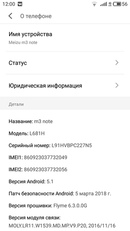

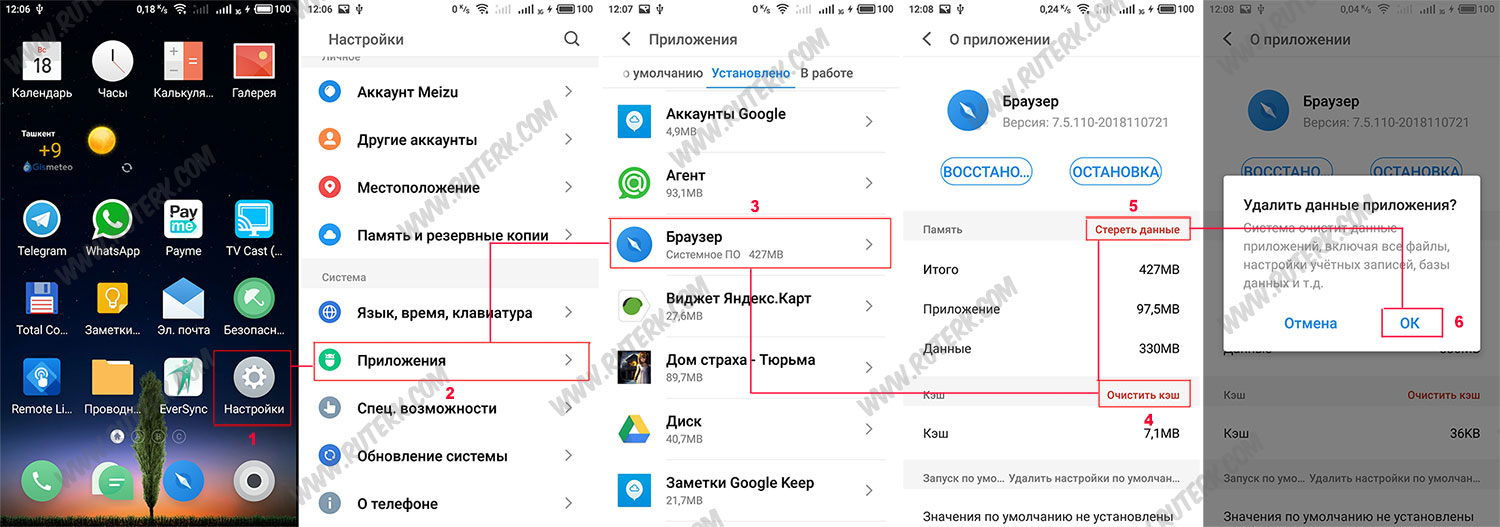 Кликаем на «Панель управления».
Кликаем на «Панель управления».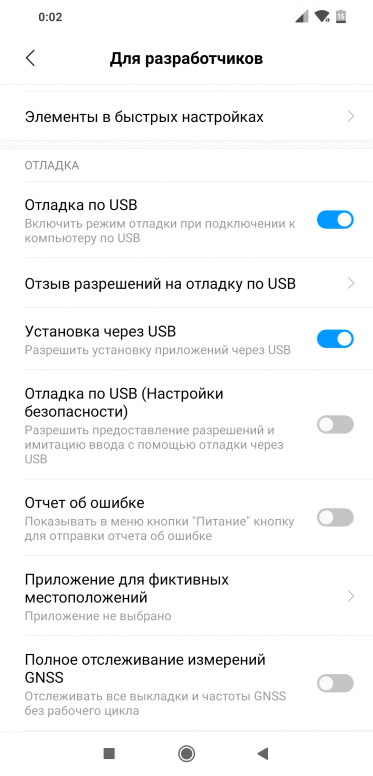 Нужно ознакомиться со всеми, чтобы понять, какой из них наиболее удобный для вас.
Нужно ознакомиться со всеми, чтобы понять, какой из них наиболее удобный для вас.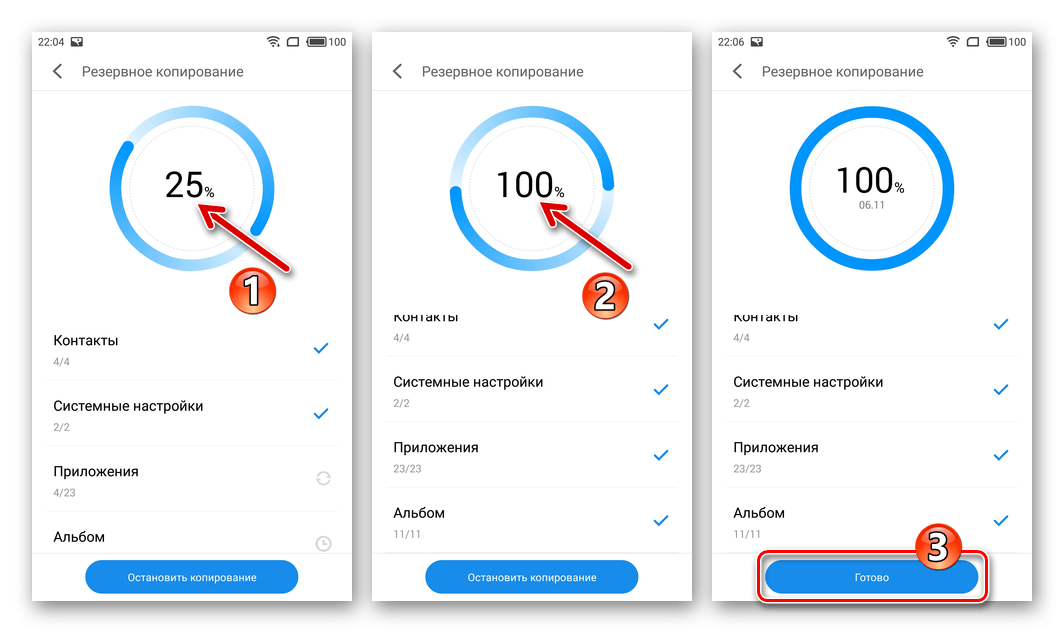

 Если девайс при соединении начинает заряжаться, то режим подключения выбран неверно, поэтому необходимо включить отладку по USB.
Если девайс при соединении начинает заряжаться, то режим подключения выбран неверно, поэтому необходимо включить отладку по USB.
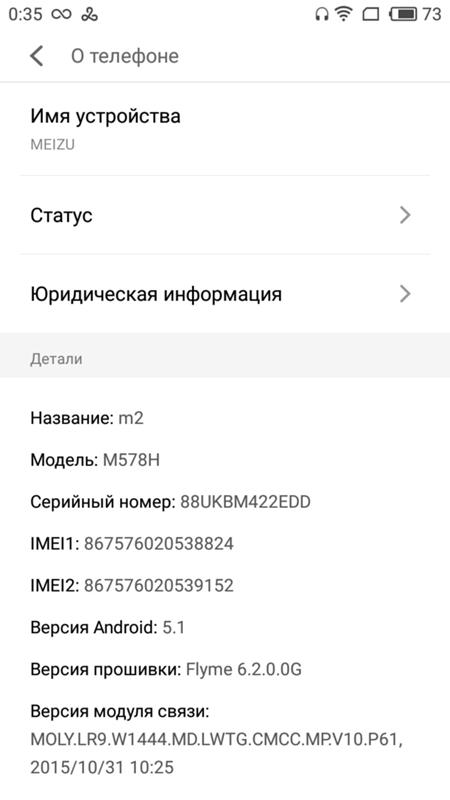
 Далее найти раздел «Сброс и восстановление» и внутри выбрать «Сброс настроек».
Далее найти раздел «Сброс и восстановление» и внутри выбрать «Сброс настроек».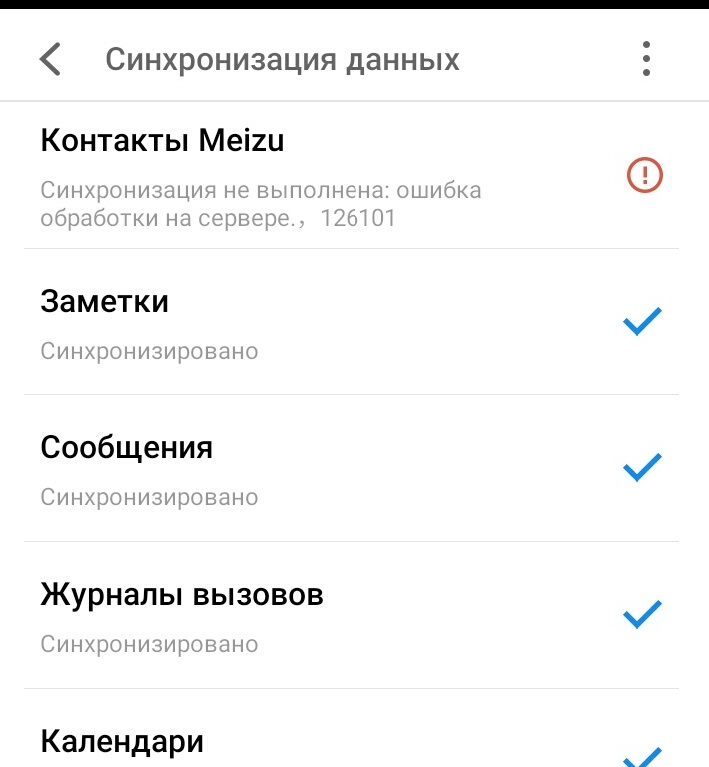 Режим модема выключается в сетевых настройках и PC сможет видеть девайс.
Режим модема выключается в сетевых настройках и PC сможет видеть девайс. ru, Dropbox или OneDrive. Все эти сервисы имеют аналоги в виде мобильных приложений для Android. Требуется установить одно из облачных хранилищ на телефон и произвести авторизацию под таким же логином, как и на компьютере. После чего можно загружать файлы на компьютере в облачную папку и они будут появляться на гаджете. Аналогичный процесс работает и в обратную сторону: если загрузить с телефона файл в облако, то он появится и на компьютере.
ru, Dropbox или OneDrive. Все эти сервисы имеют аналоги в виде мобильных приложений для Android. Требуется установить одно из облачных хранилищ на телефон и произвести авторизацию под таким же логином, как и на компьютере. После чего можно загружать файлы на компьютере в облачную папку и они будут появляться на гаджете. Аналогичный процесс работает и в обратную сторону: если загрузить с телефона файл в облако, то он появится и на компьютере.